AI绘画第七课:局部重绘的应用
第七课:局部重绘的应用 *喜欢的话可以一键三连 笔记下载看这篇专栏cv25267334 🚩00:01前言
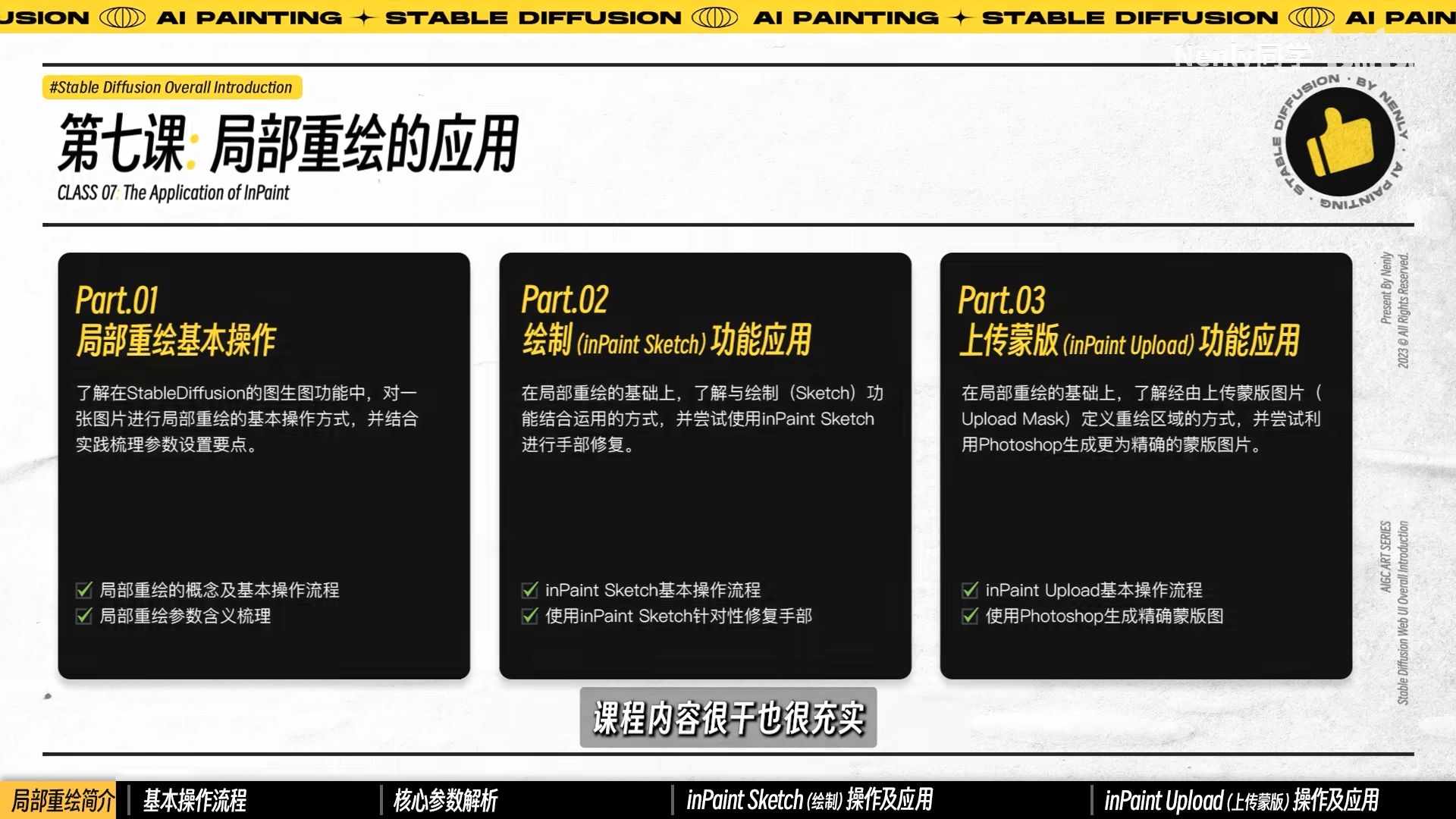
🚩01:19 一、局部重绘基本操作 (一)问题:99%的部分满意,1%不满意,怎么改? 加提示词重画修改,随机种子固定 缺点: (1)新生成的图大概率跟原图不同,且不一定修改好 (2)若图片经过高清修复或者放大等大分辨率图,重画费时间易爆显存(相对显存小的来说) (二)局部重绘实例: 🚩02:13 1.进入局部重绘: (1)图生图标签下的局部重绘功能 (2)图库浏览器点开图片右下角的局部重绘按钮
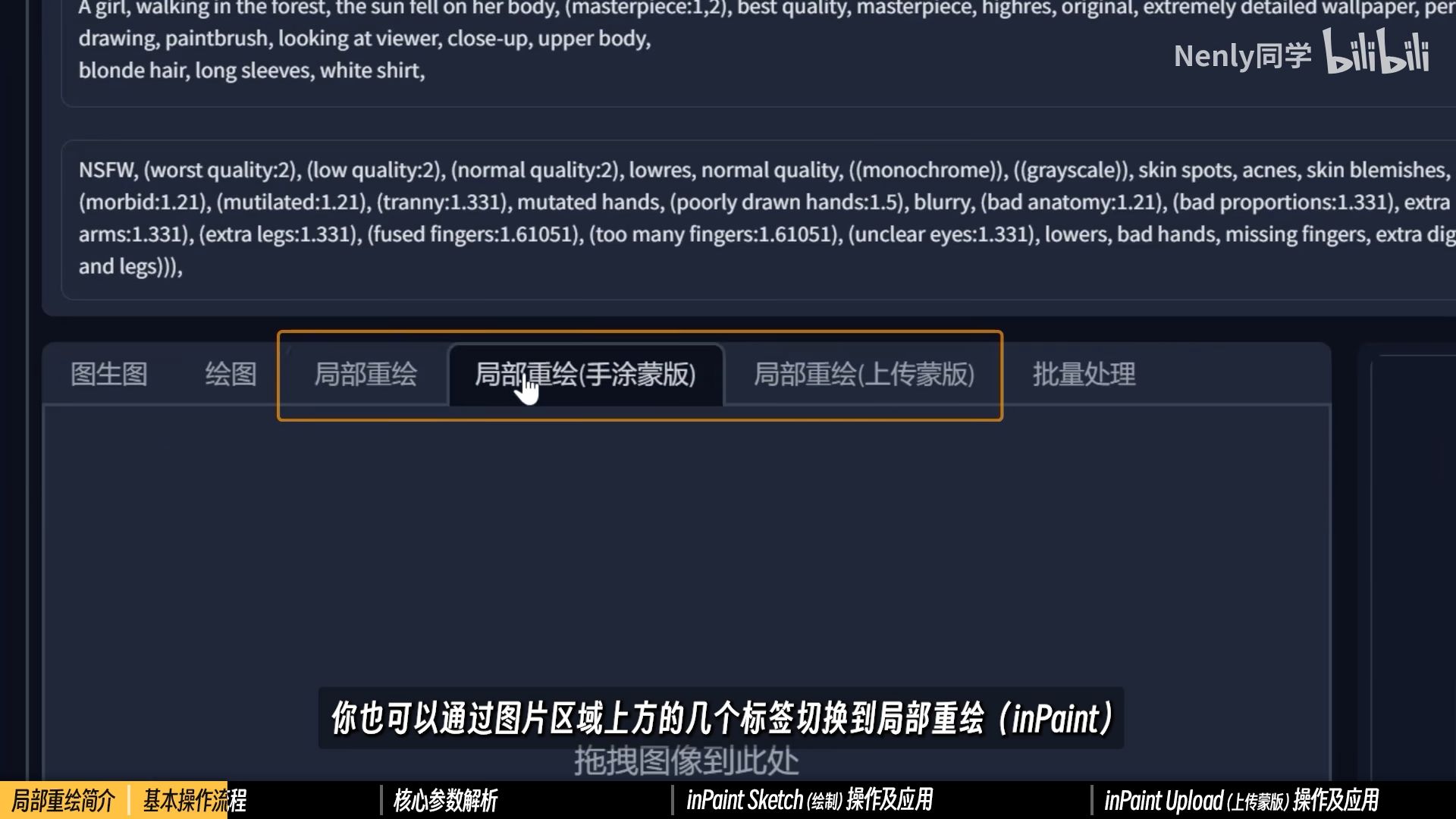
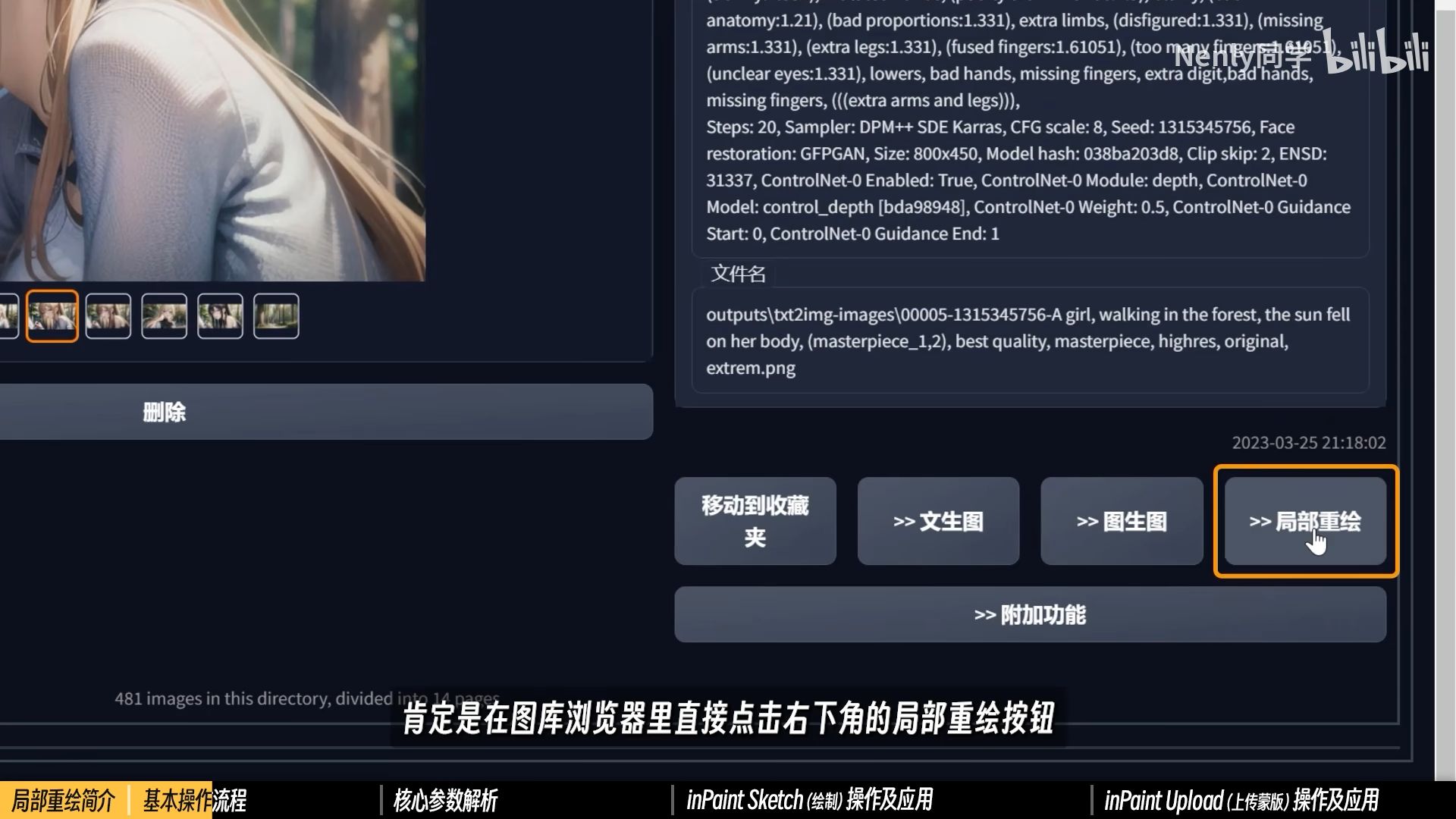
🚩02:40 2.实例开始: (1)原来的提示词不变,加入后面加入Closed eyes(闭眼),给上1.2权重,将下方的图生图重绘幅度开到一个比较高的数值(0.7-0.8),新功能暂时维持默认 🚩03:32 (2)见证效果:
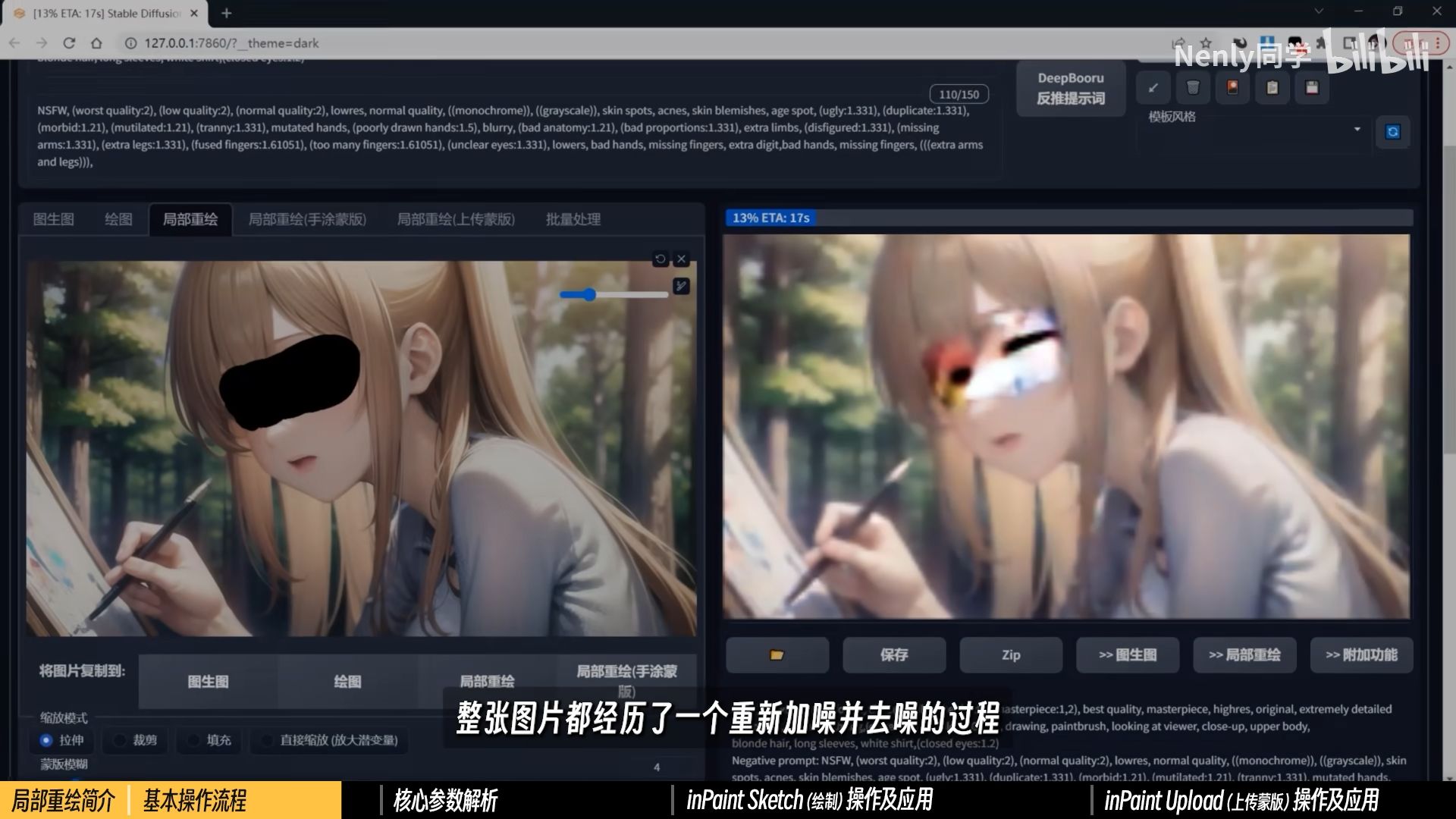


3.原理: 整张图片都经历了一个重新加噪并去噪的过程,而眼睛的部分被强调了(加了提示词和权重),保留了和原来相对一致的外观
涂抹的区域相当于把这一块拿出来单独“图生图”一下,最后又拼回原图里

🚩04:06 二、功能介绍: 🚩02:52 (一)当鼠标移动到图片区域时,出现一个黑色圆圈,这就是画笔,按住鼠标左键,可以在图片上涂出黑色区域,这是AI重画的地方

右上角的按钮功能分别为:撤销、取消图片、画笔大小(新版WebUI加入橡皮擦功能了)
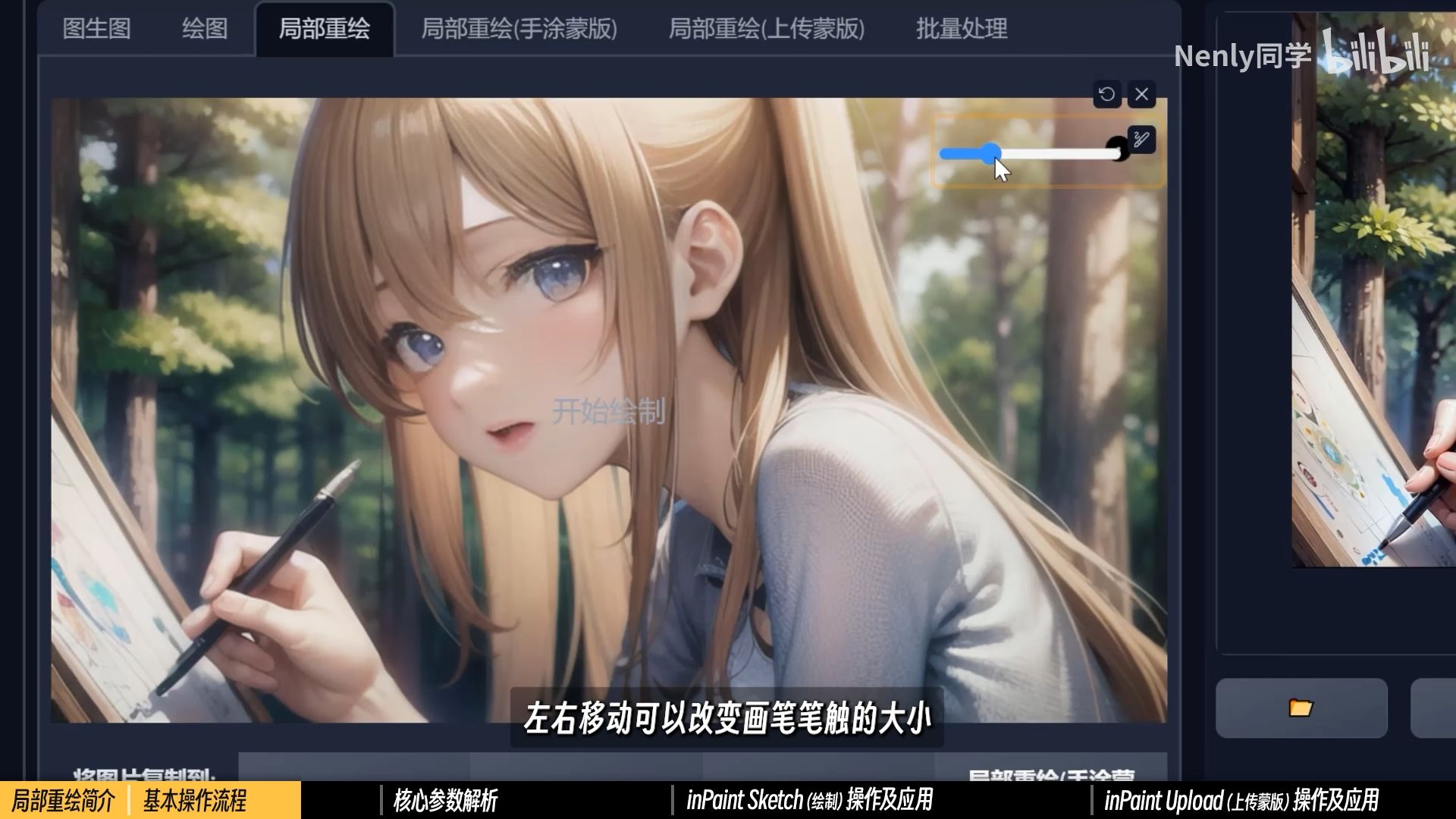
🚩04:14 (二)核心参数解析
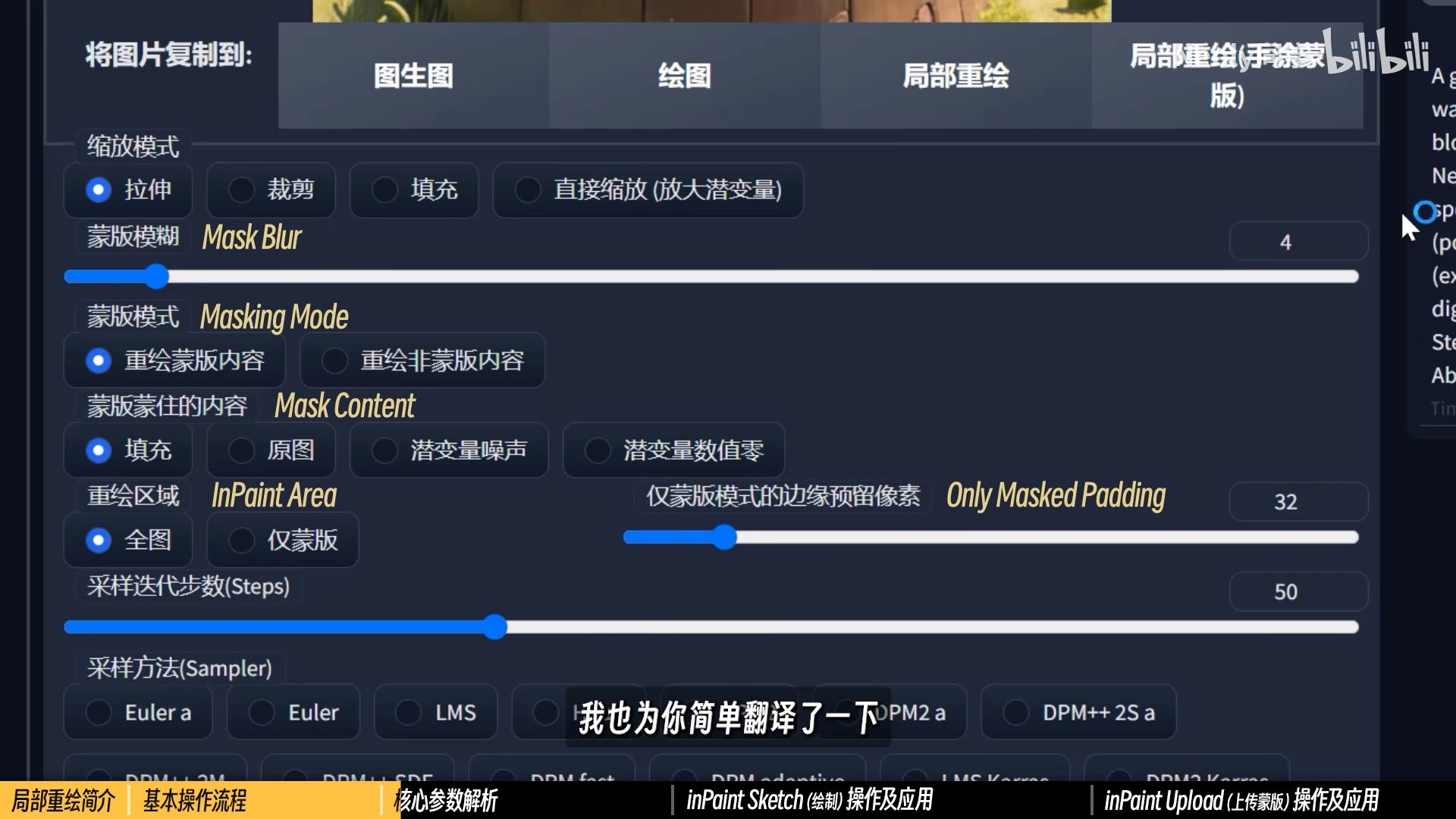
1.蒙版:它泛指一些用以限定处理区域的范围对象,字面意义上理解就是一个“蒙"住了某些关键区域的“版"子
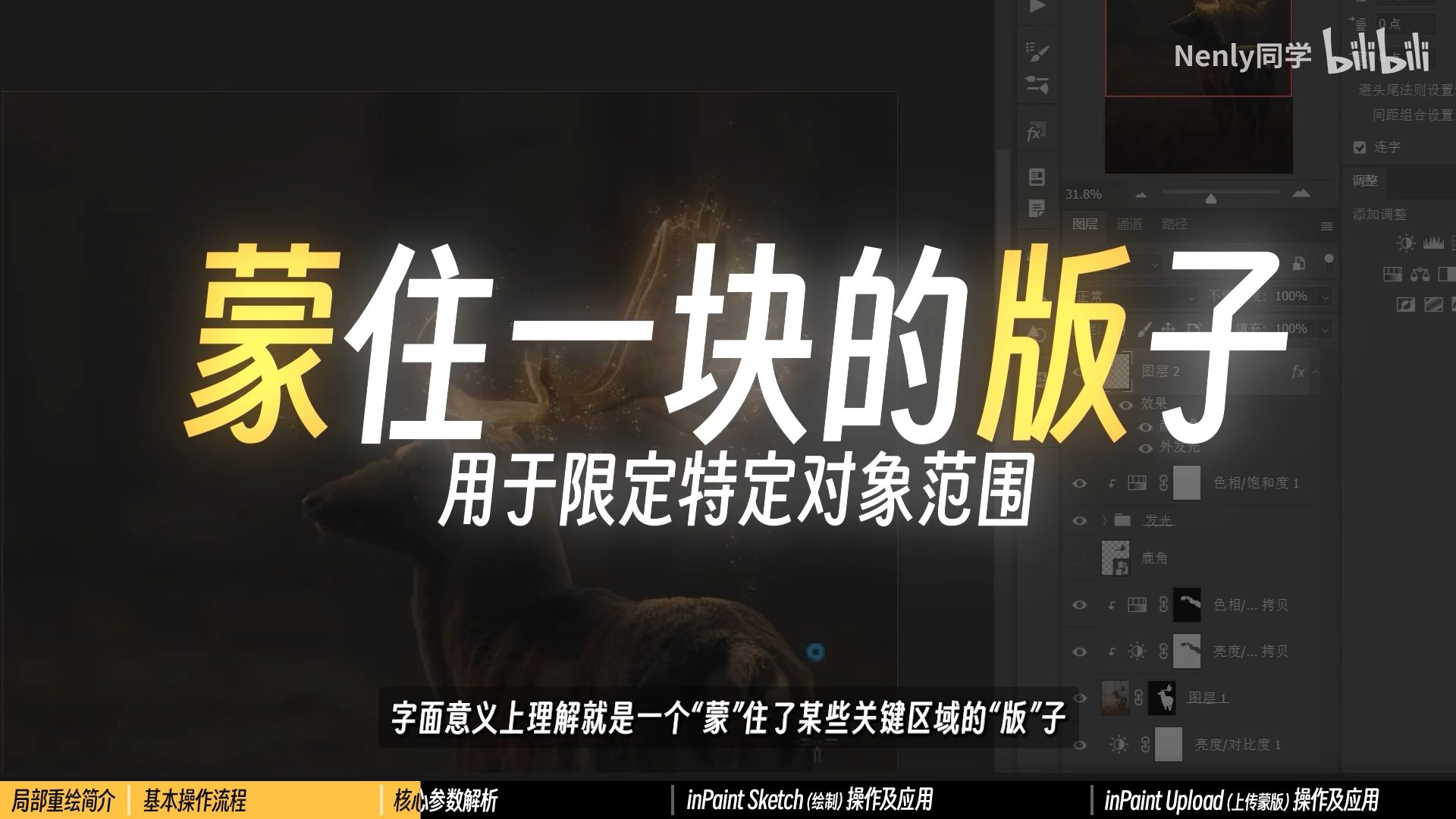

2.重绘蒙版内容:把涂黑部分进行重画 3.重绘非蒙版内容:把涂黑部分以外的进行重画 4.蒙版蒙住的内容: (1)原图:遮住的地方就是黑的,AI从头开始画 (2)填充:把蒙住的内容高度模糊,从模糊中重画,让AI多一点发挥空间 (3)潜变量噪声和数值零:两种涉及潜变量、潜空间的生成方式原理较为复杂,简单说图生图方式更复杂了,加入加噪、去噪的过程,理论上对图像的改变会更显著 🚩05:14 (4)对比: 和选择放大算法时一样,有点看缘分
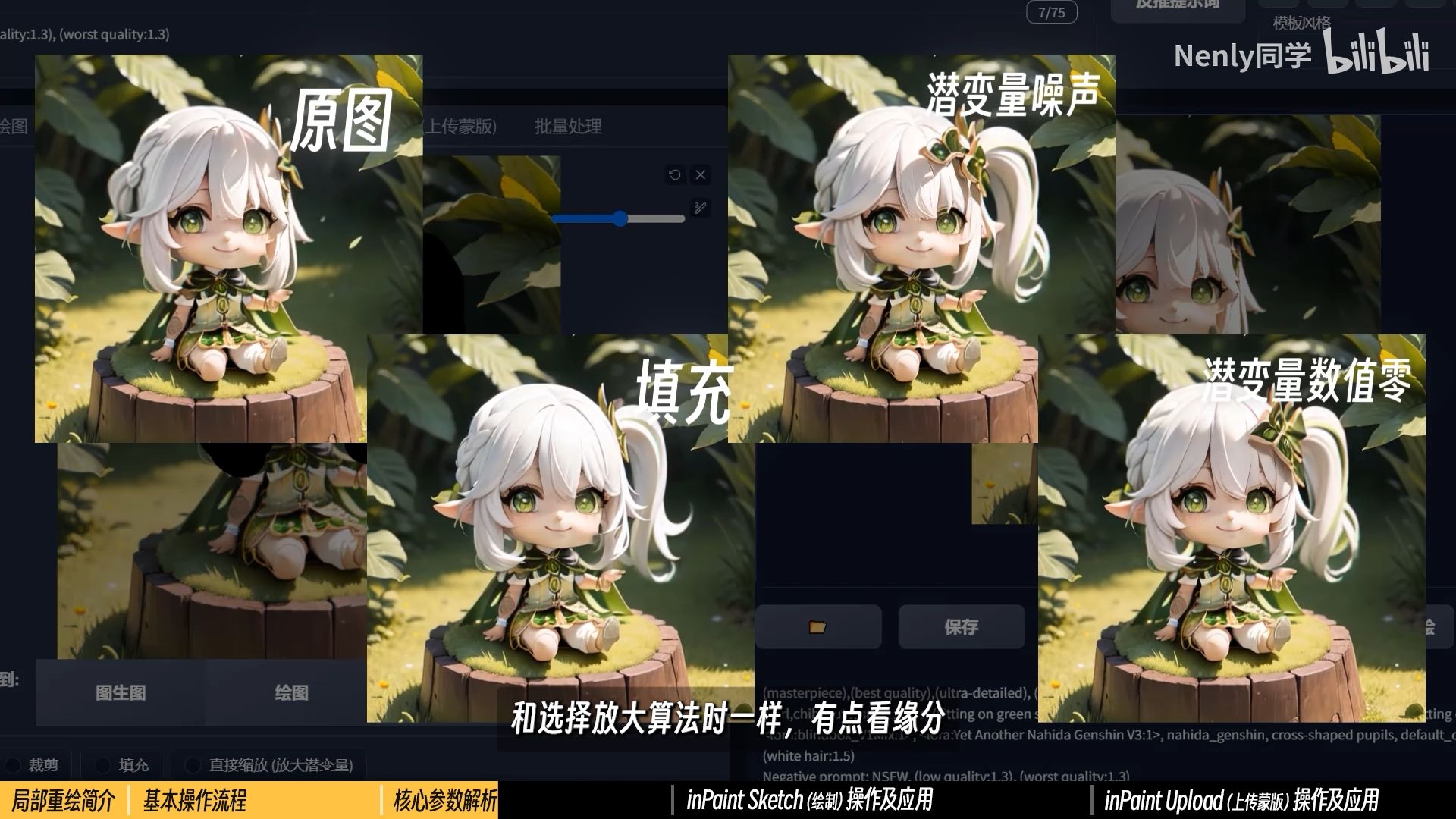
🚩05:18 5.重绘区域: 全图:AI会基于你的新的要求(提示词、参数)把整张图重新画一遍 ,但最后只保留你画出来的这一块区域拼回去

仅蒙版:AI就会只画你框出来的这块区域附近,把它当成一张完整的图画,然后再拼回去 绘制速度较快,但它没法读取你的图像全貌,经常出现拼上去以后变得奇奇怪怪的问题
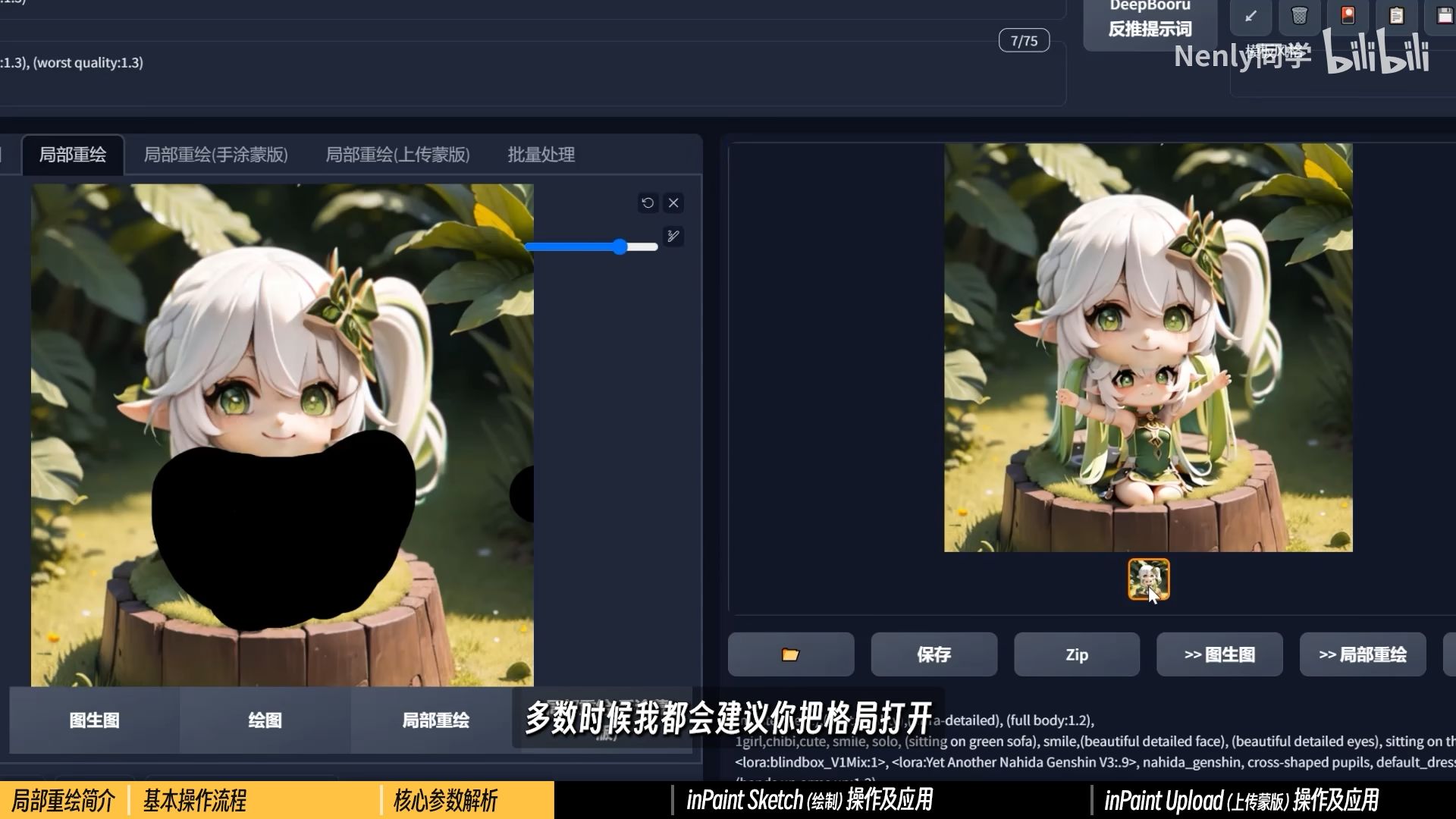
但并不是没有用 一些针对性强的修改反而会希望缩小图片尺幅,这个时候你需要降低重绘幅度避免变形,并且对提示词做净化处理(比较进阶的内容) 仅蒙版模式的边缘预留像素:会发挥和放大修复那节课里提到过的“缓冲带"类似的作用 (用于仅蒙版模式)
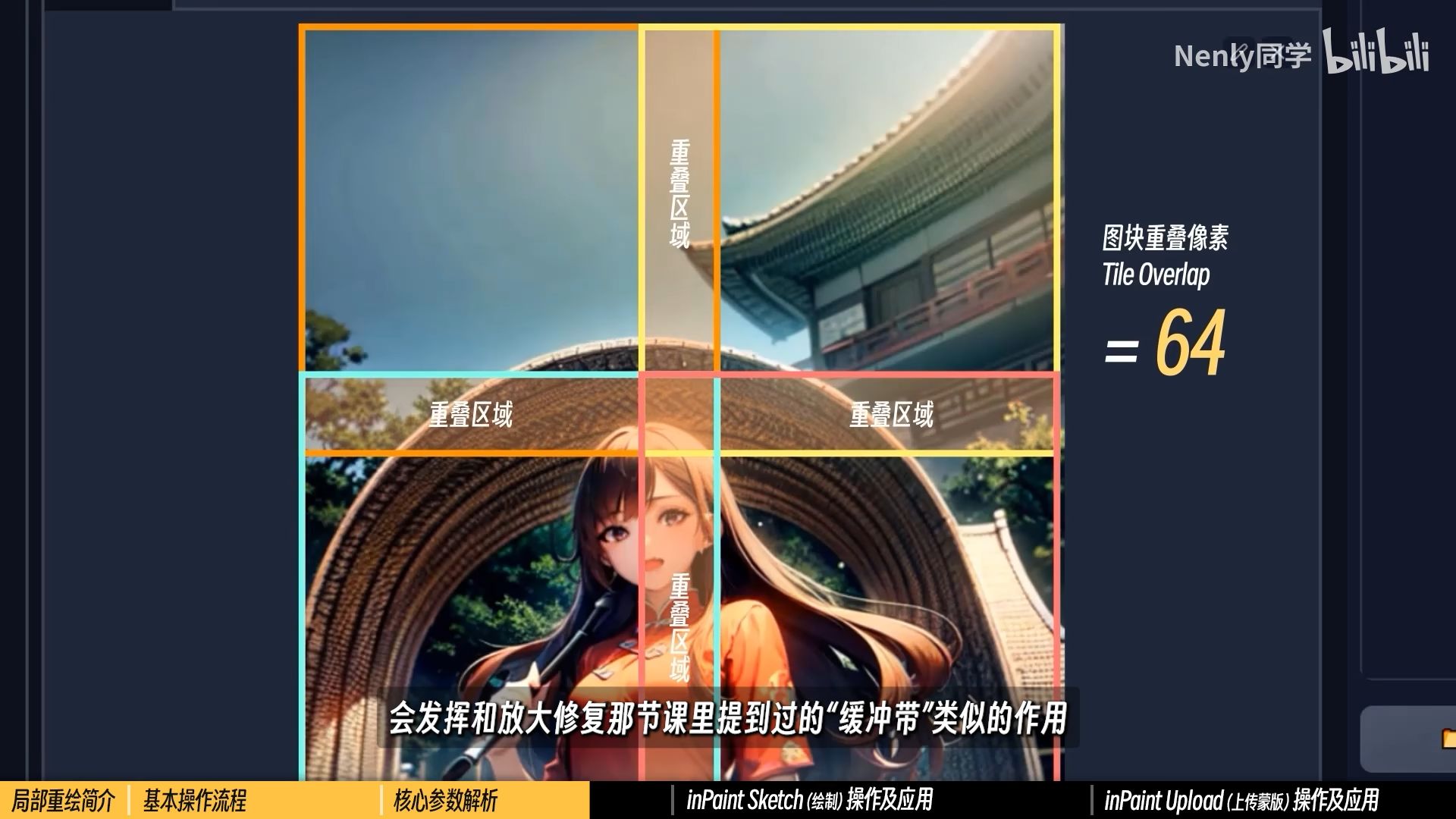
默认数值32可以保证比较好的拼合效果,重绘区域大,就增大数值;反之减小 蒙版模糊:决定了重绘区域边缘和其他部分是如何接触的,类似图像处理软件里面的“羽化”功能,令选区、蒙版的边缘柔和
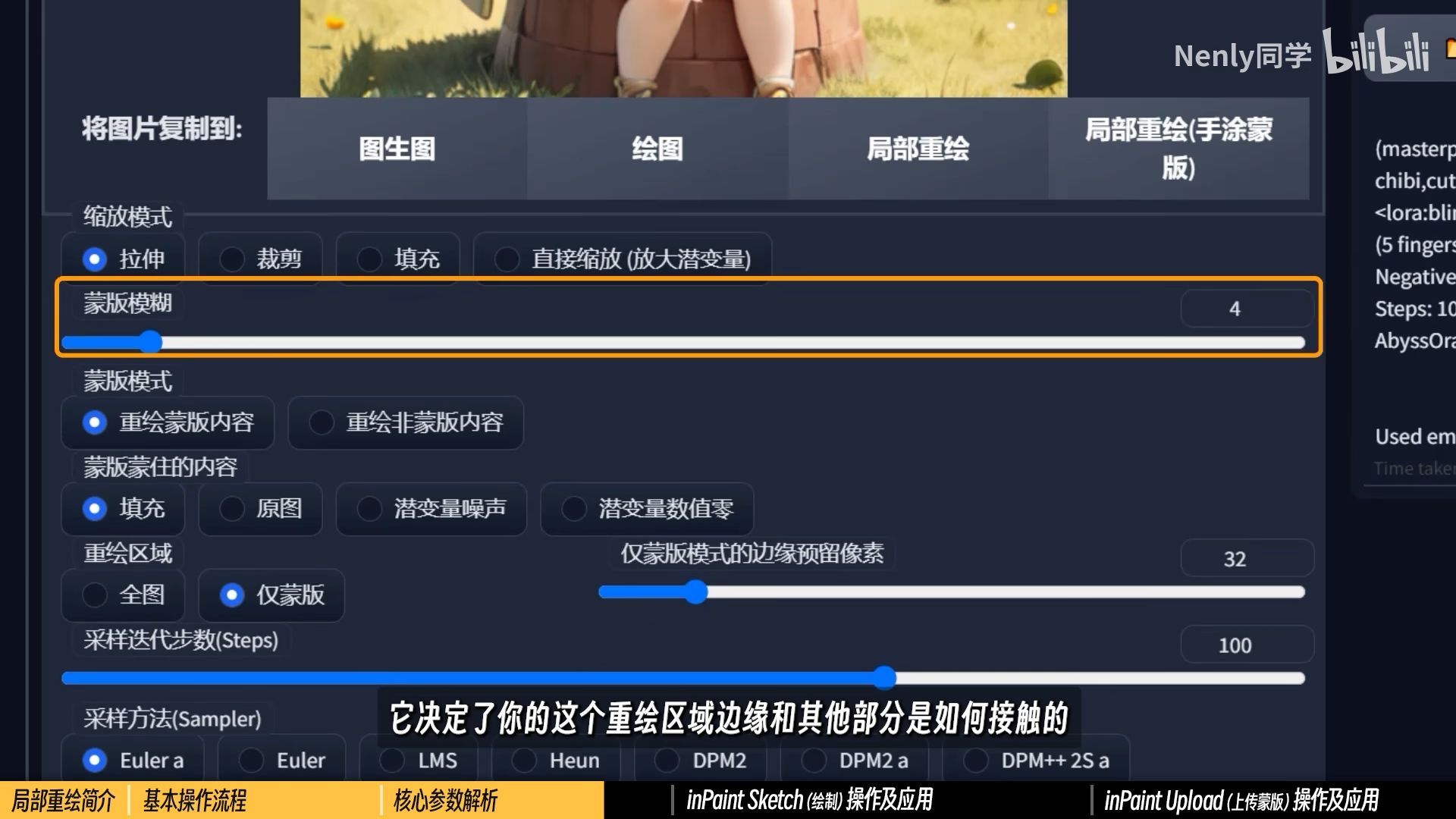
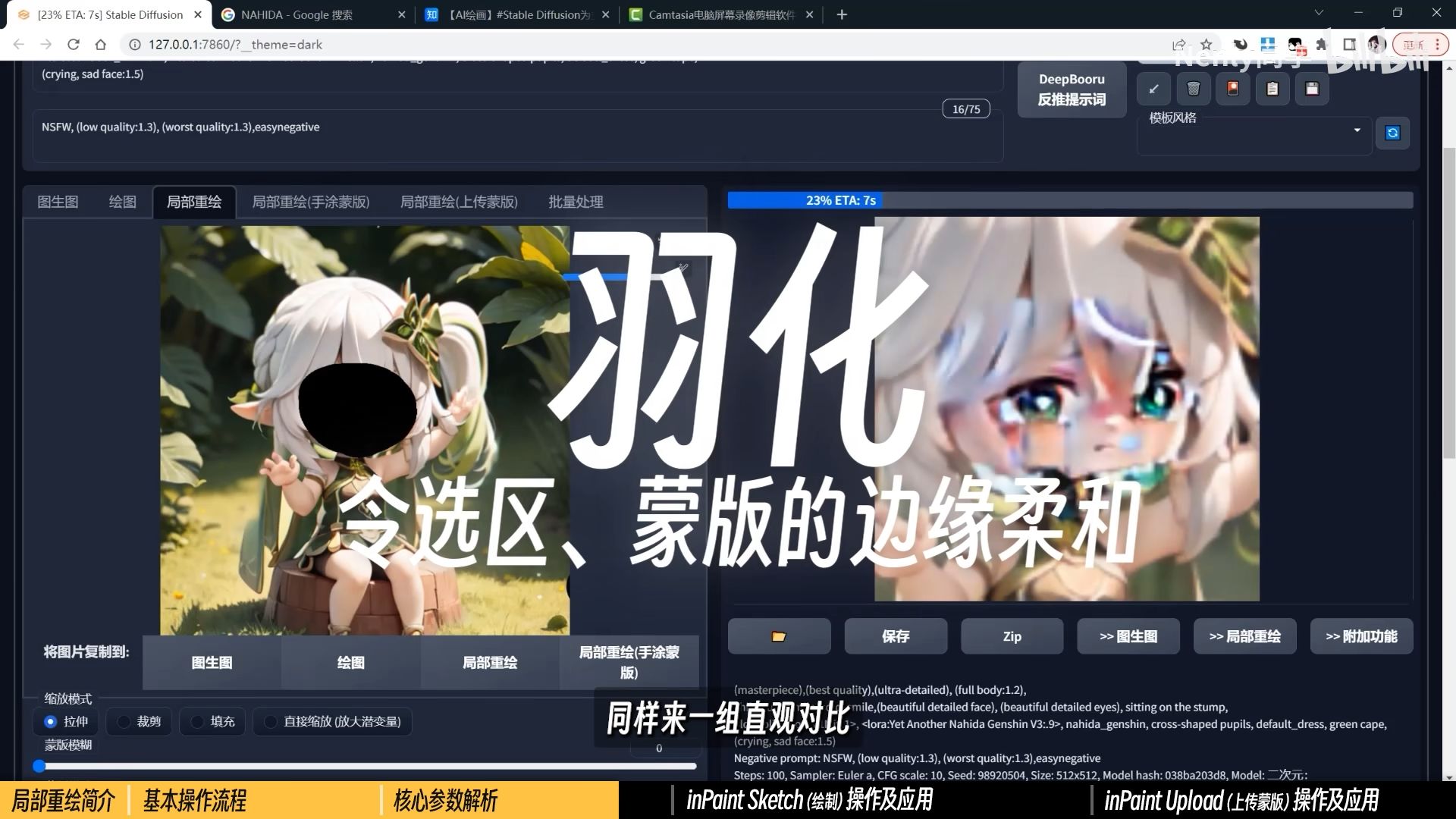
蒙版模糊=0,四周接触边缘较为生硬,过度较为不自然

一个10以下的模糊数值可以让重绘区域拼接进去的过程变得更加丝滑

蒙版模糊太大会影响内部区域的读取或者影响到周边其他区域

🚩07:01 三、绘制功能应用 (一)局部重绘的问题:即便区域被精准地限制住,但重新生成的过程仍然充满了不确定性,它能给你画坏一次,那就有信心给你画坏两次三次无数次 (二)局部重绘(手涂蒙版)(新)
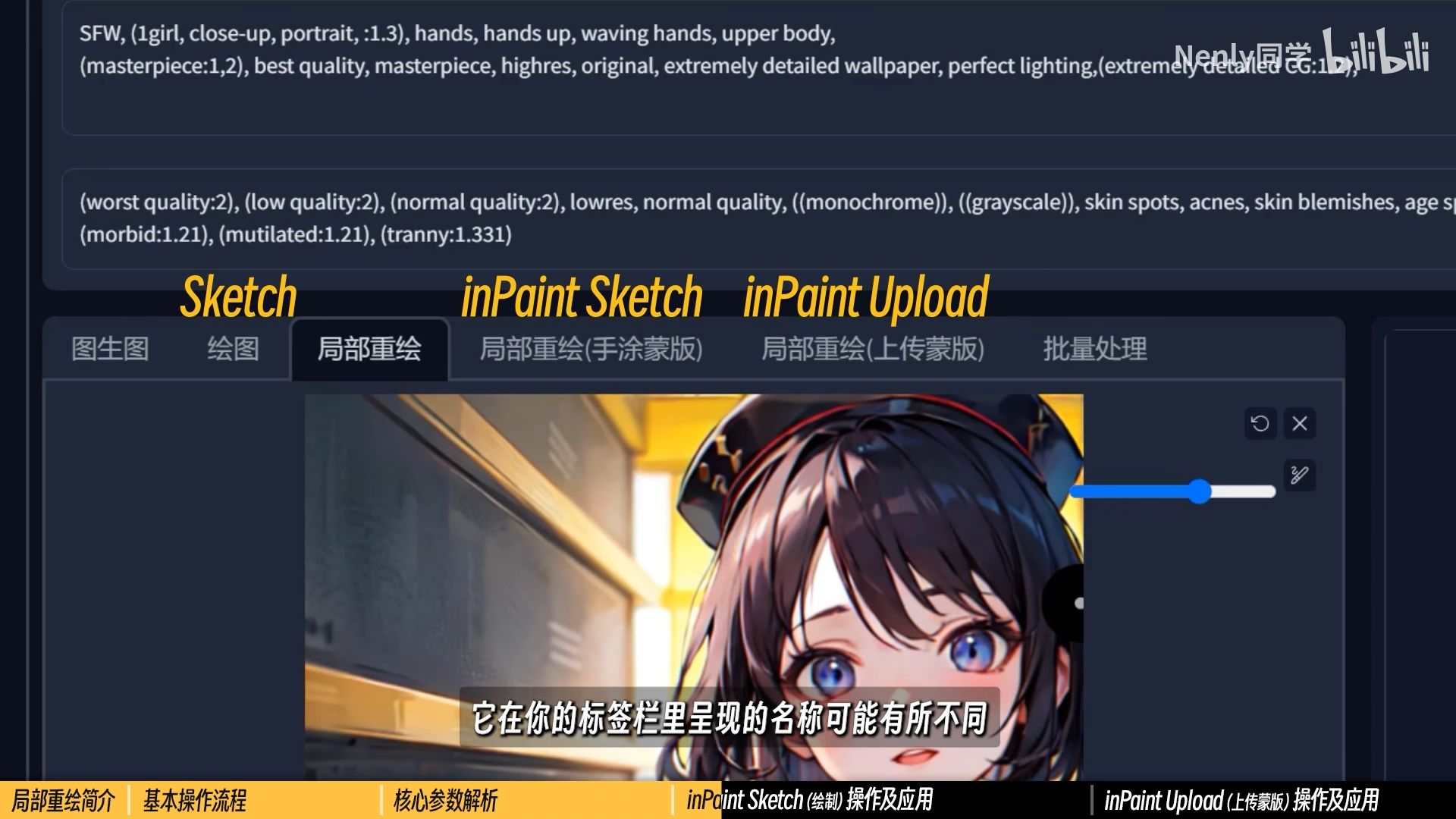
新功能:拾色器 (拾色器用不了的,换个浏览器,如Chrome、Edge等内核较新的浏览器)
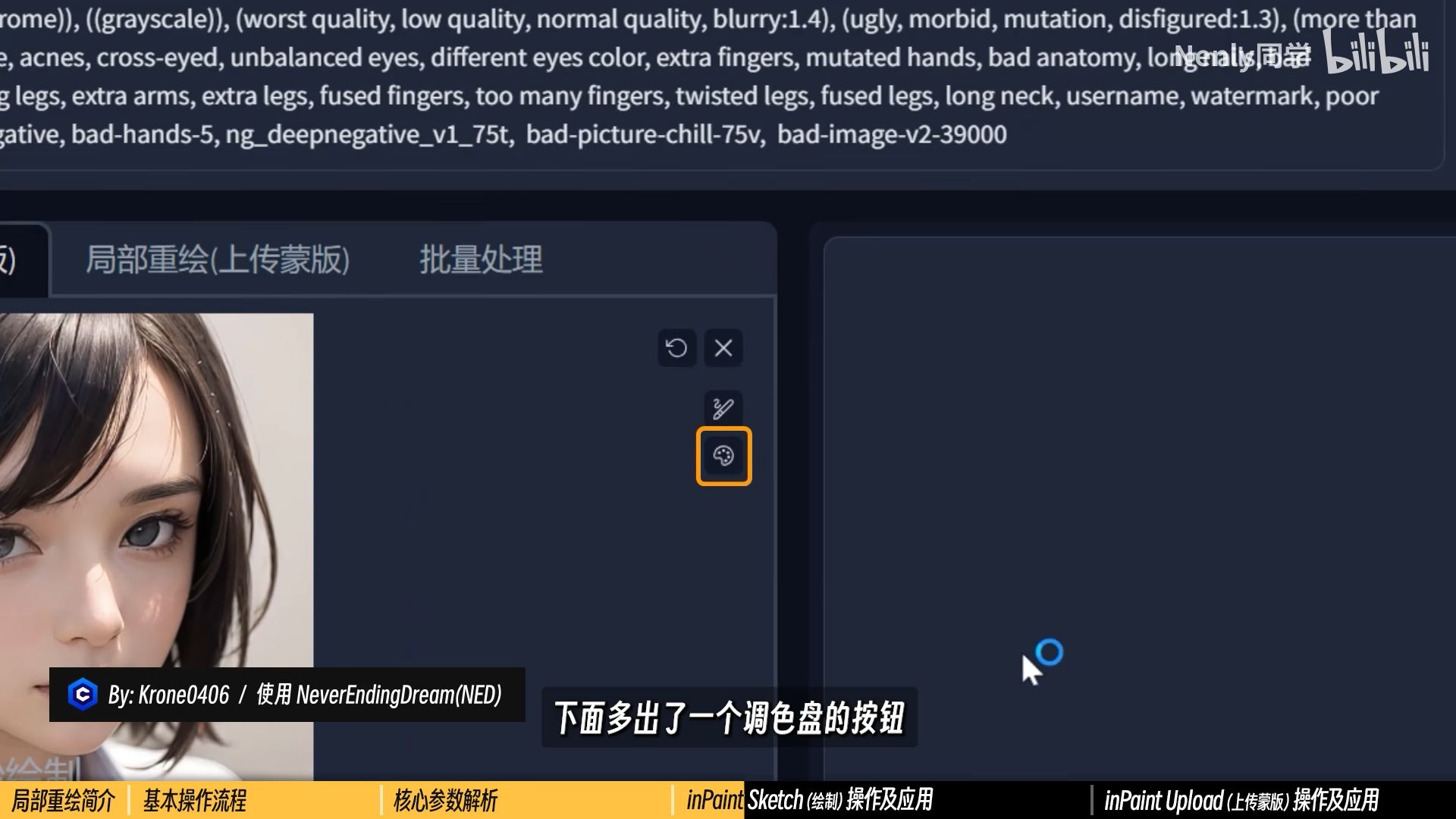
能自由更改、调整画笔颜色,这里画笔的作用就不再仅仅是“划出范围"了,而是具有了一部分输入内容的能力
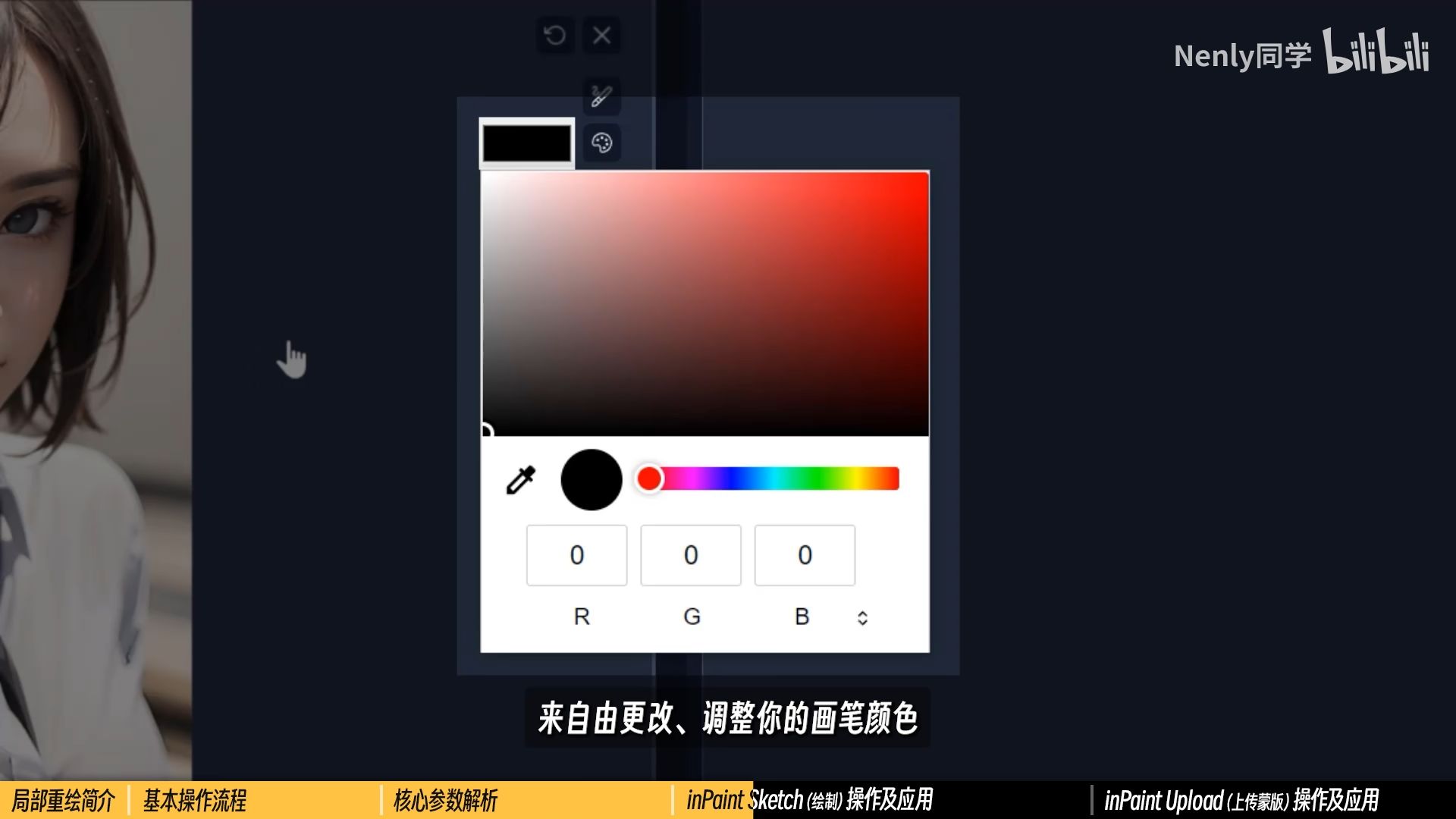
🚩08:04 (三)口罩实例: 1.加一个口罩:用黑色覆盖半个面部,再画两根系在耳朵上的绑带
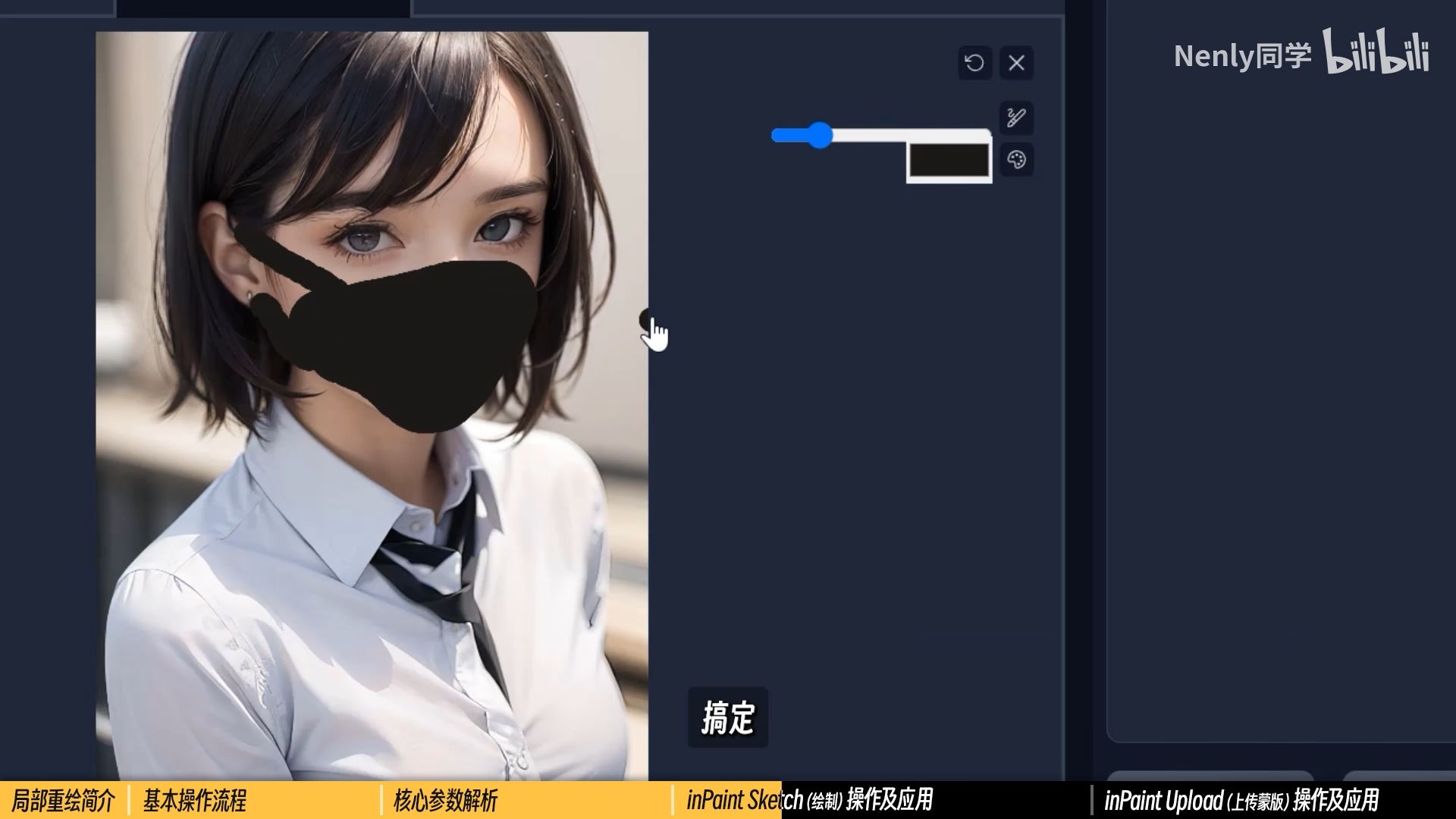
与通常的图生图一样,还需要添加关于黑色口罩的提示词,权重、重绘幅度可以拉高点,
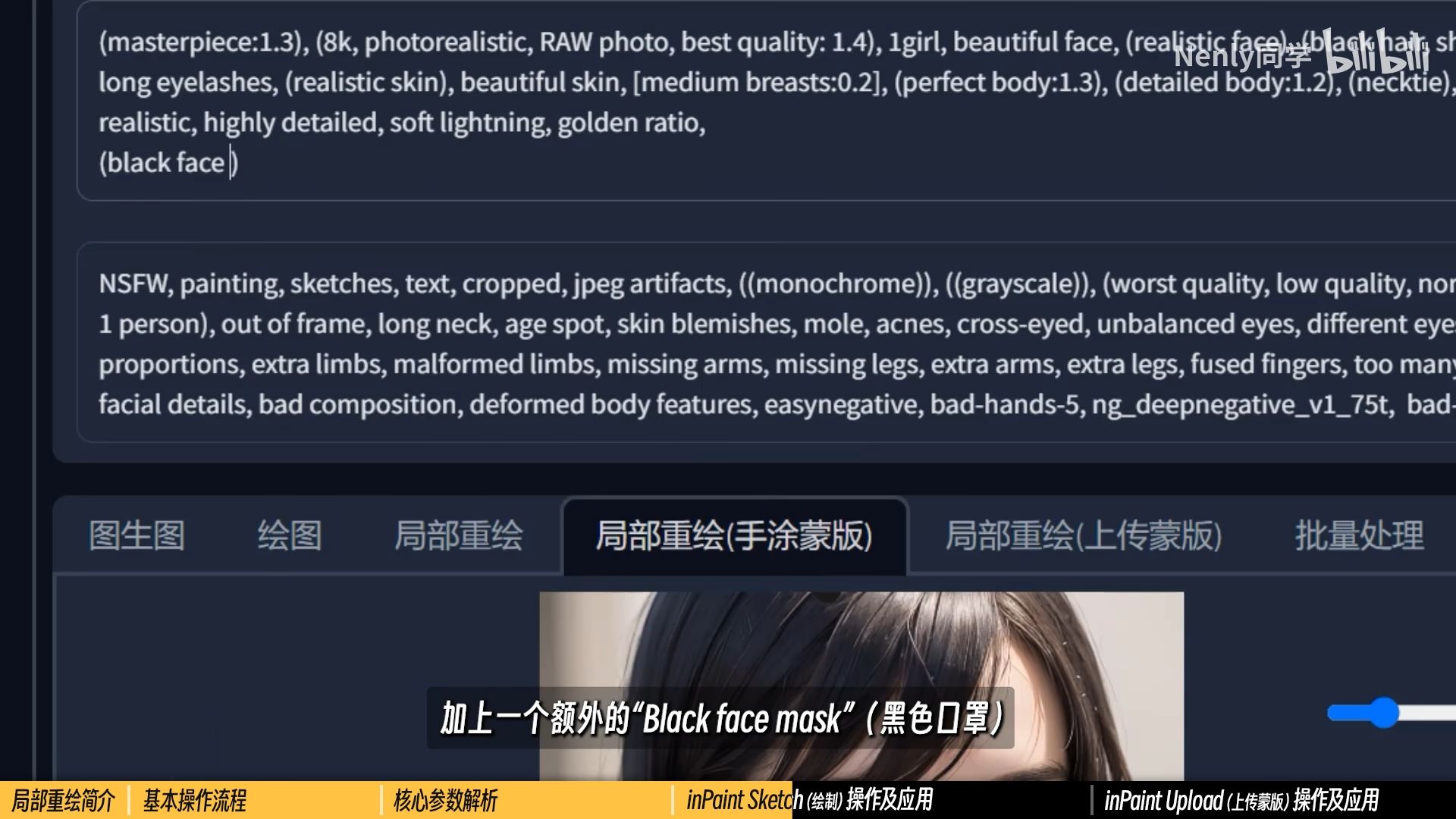
结果:
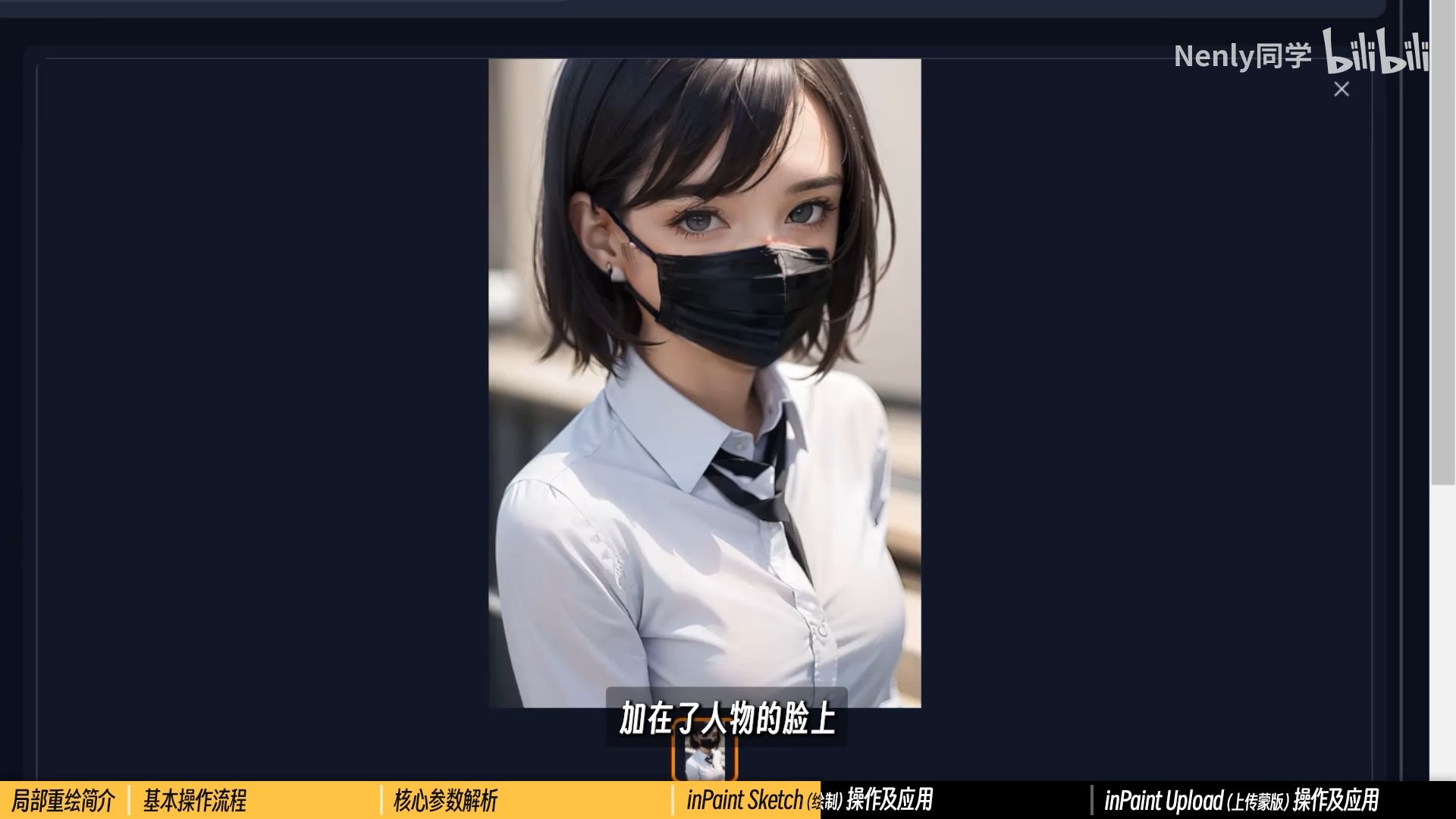
2.画一个蓝色带白色爱心的口罩:

画完后提示词也要修改
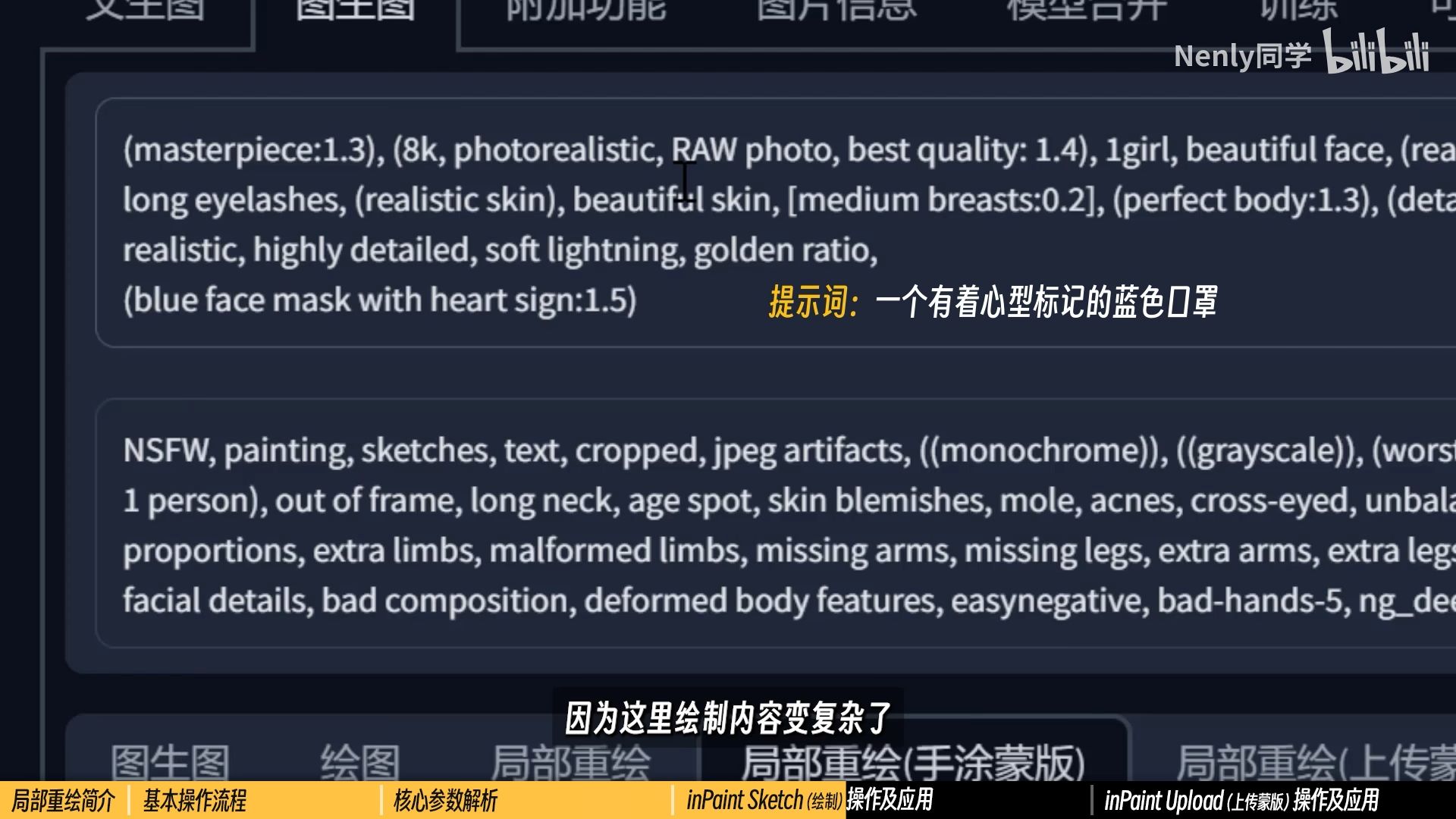
因为重画的内容变复杂了,需要降低权重和重绘幅度,让它能更稳定地传递我的绘画内容
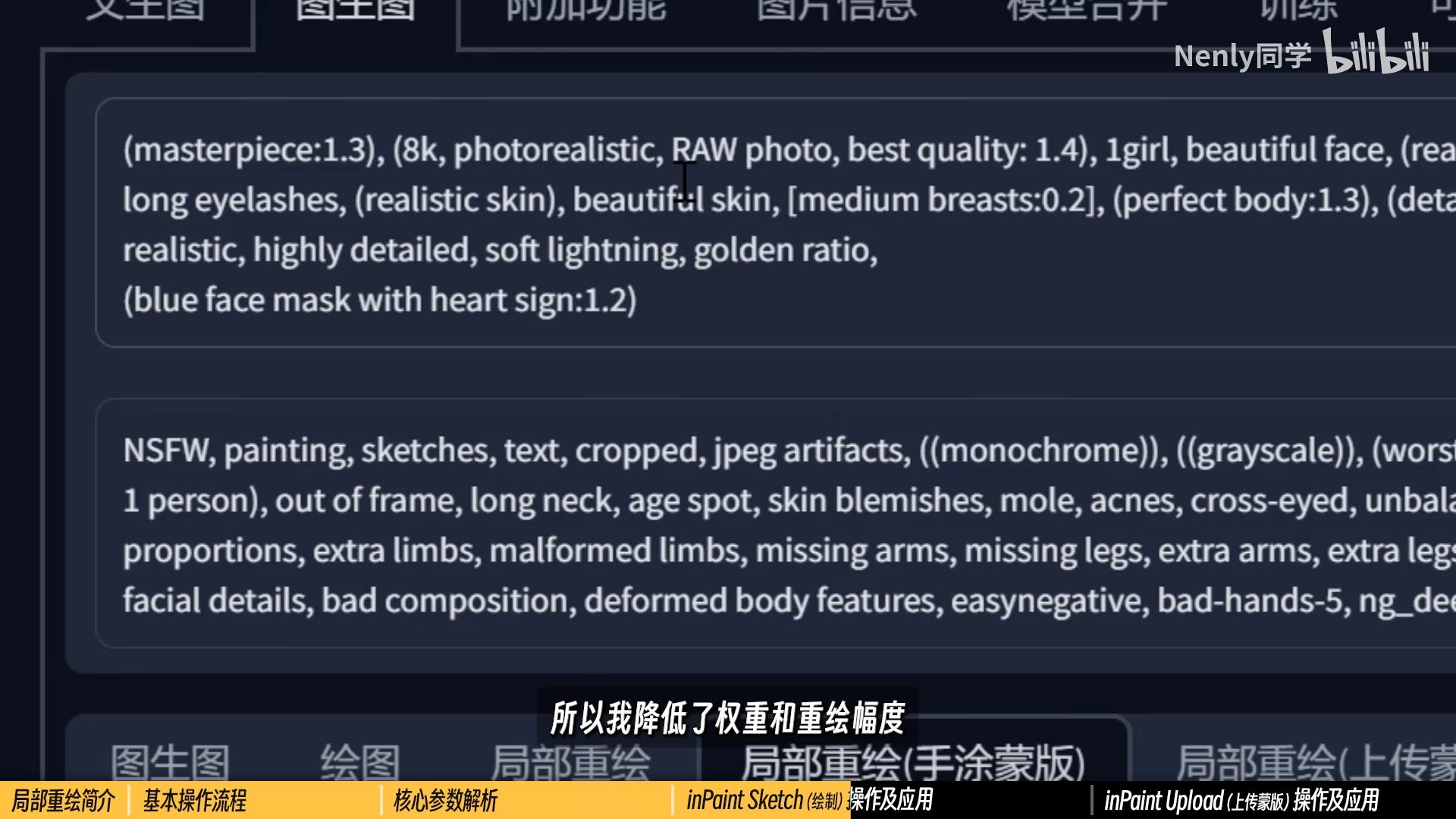
结果:
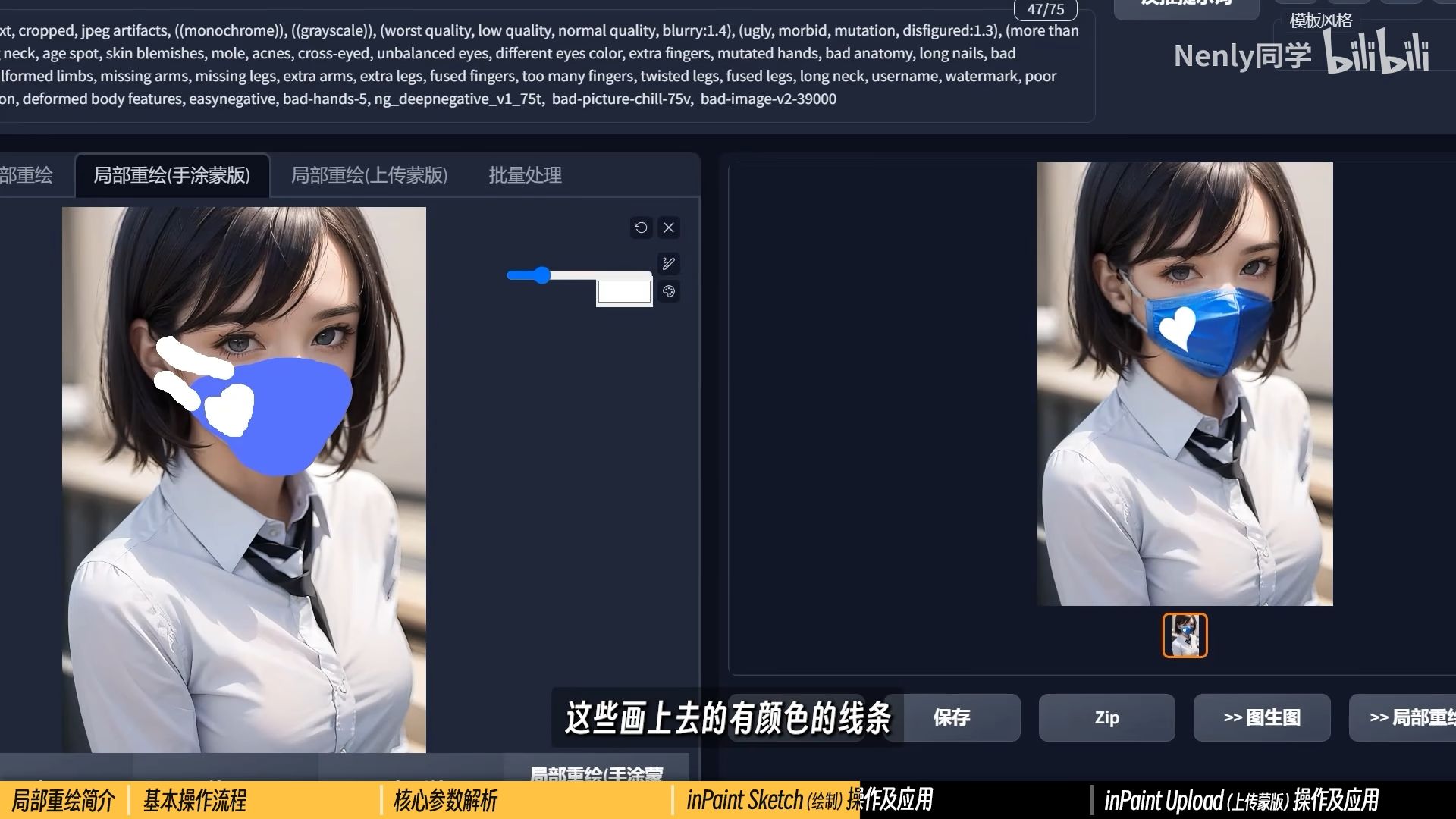
画上去的颜色会同时构成这个画面的一部分,并参与到图生图的过程里
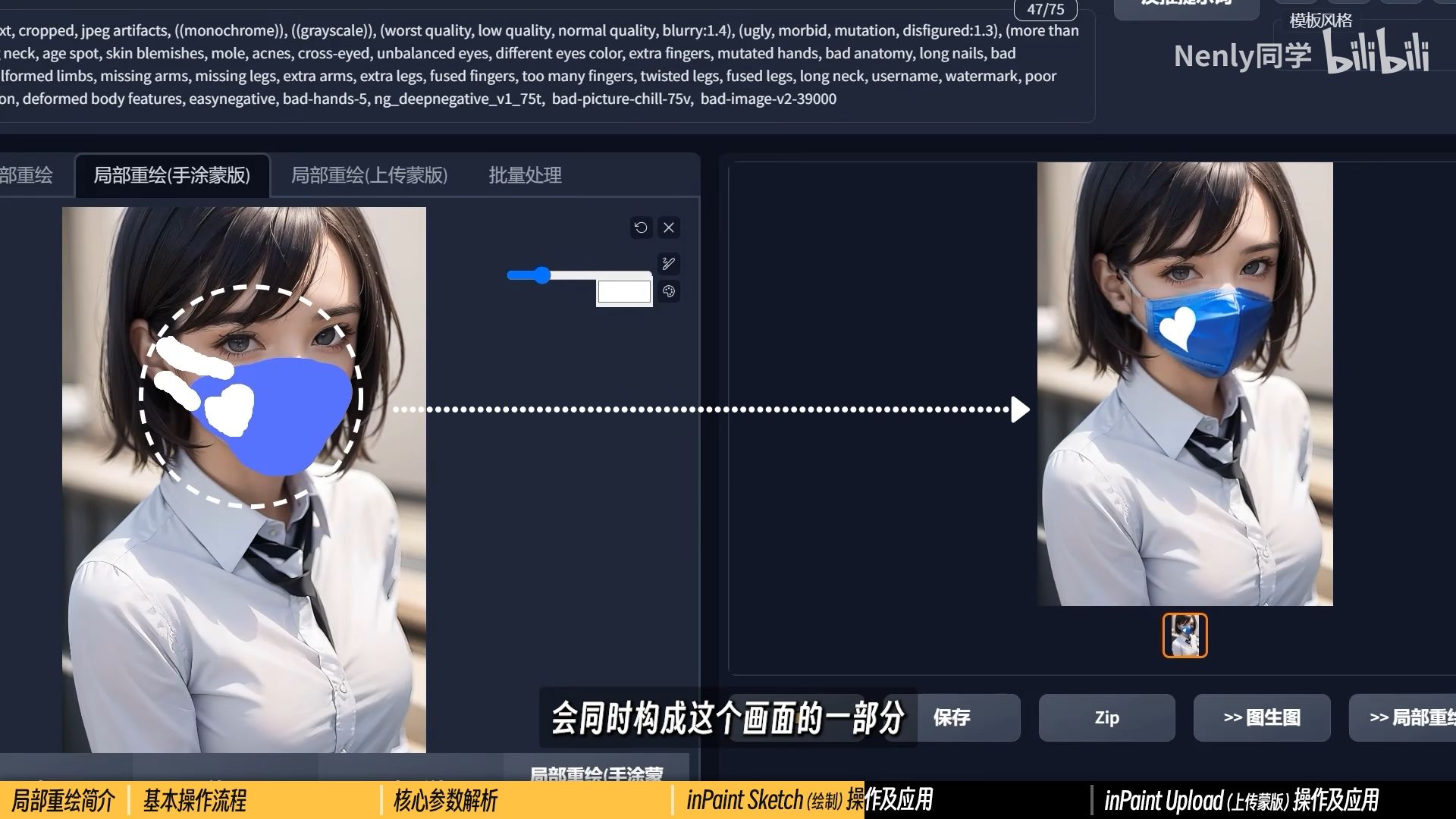
🚩09:34 (四)画手实例: 1.使用拾色器里的吸管吸取背景墙颜色
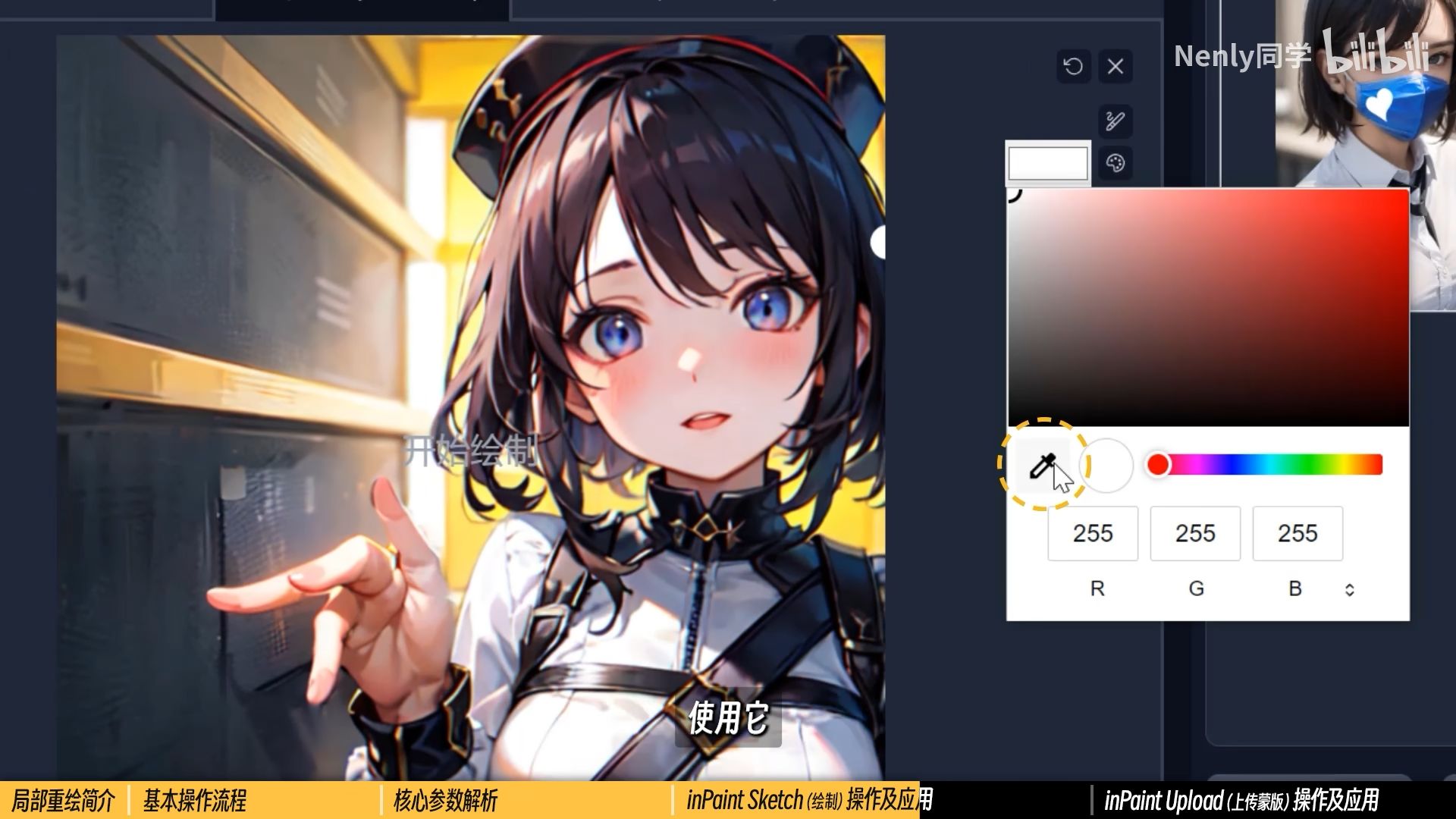
2.直接把原来画坏了的手完全覆盖起来

3.再吸取一个肉色
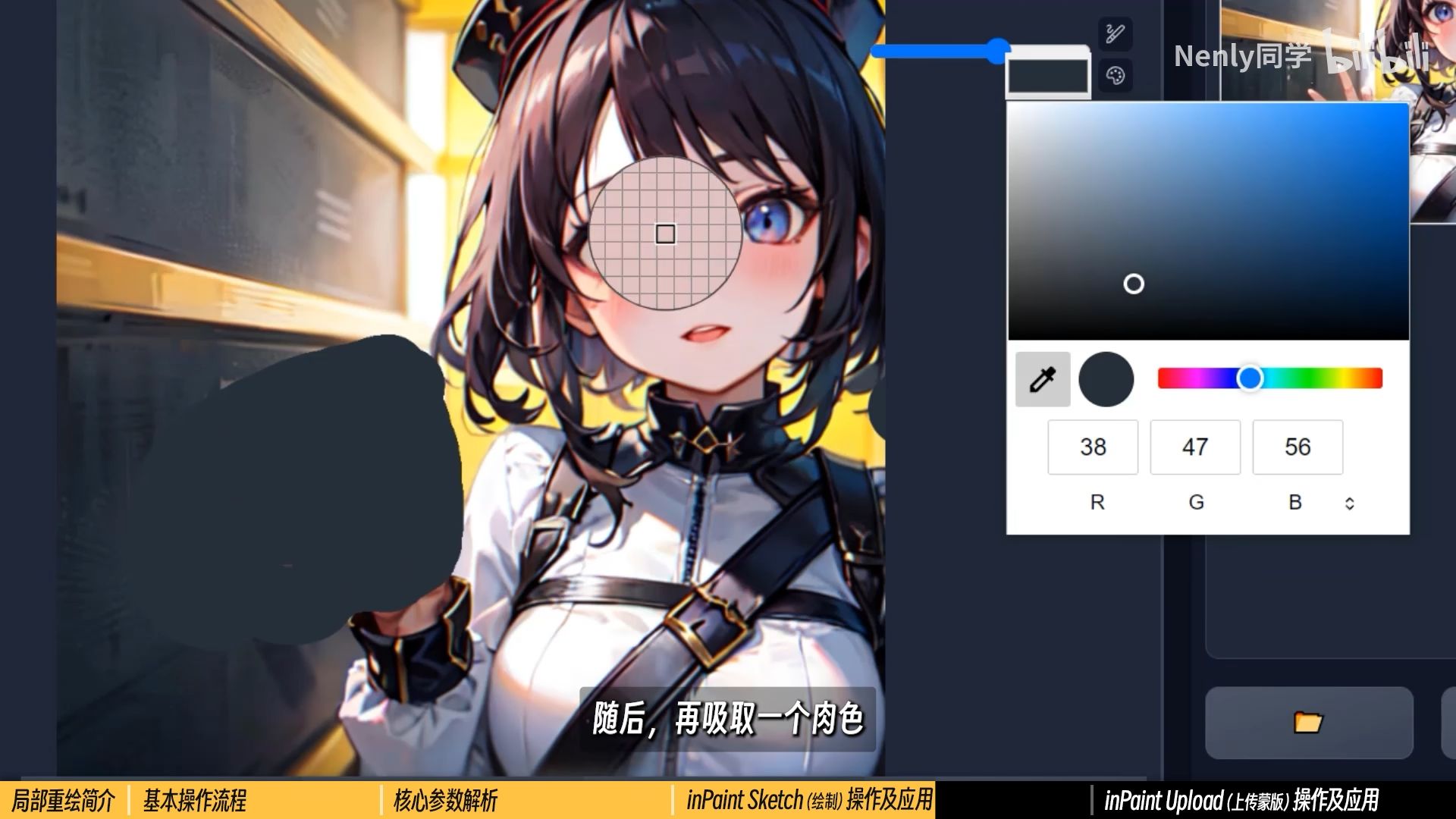
4.用肉色把手的轮廓勾勒出来

5.加提示词
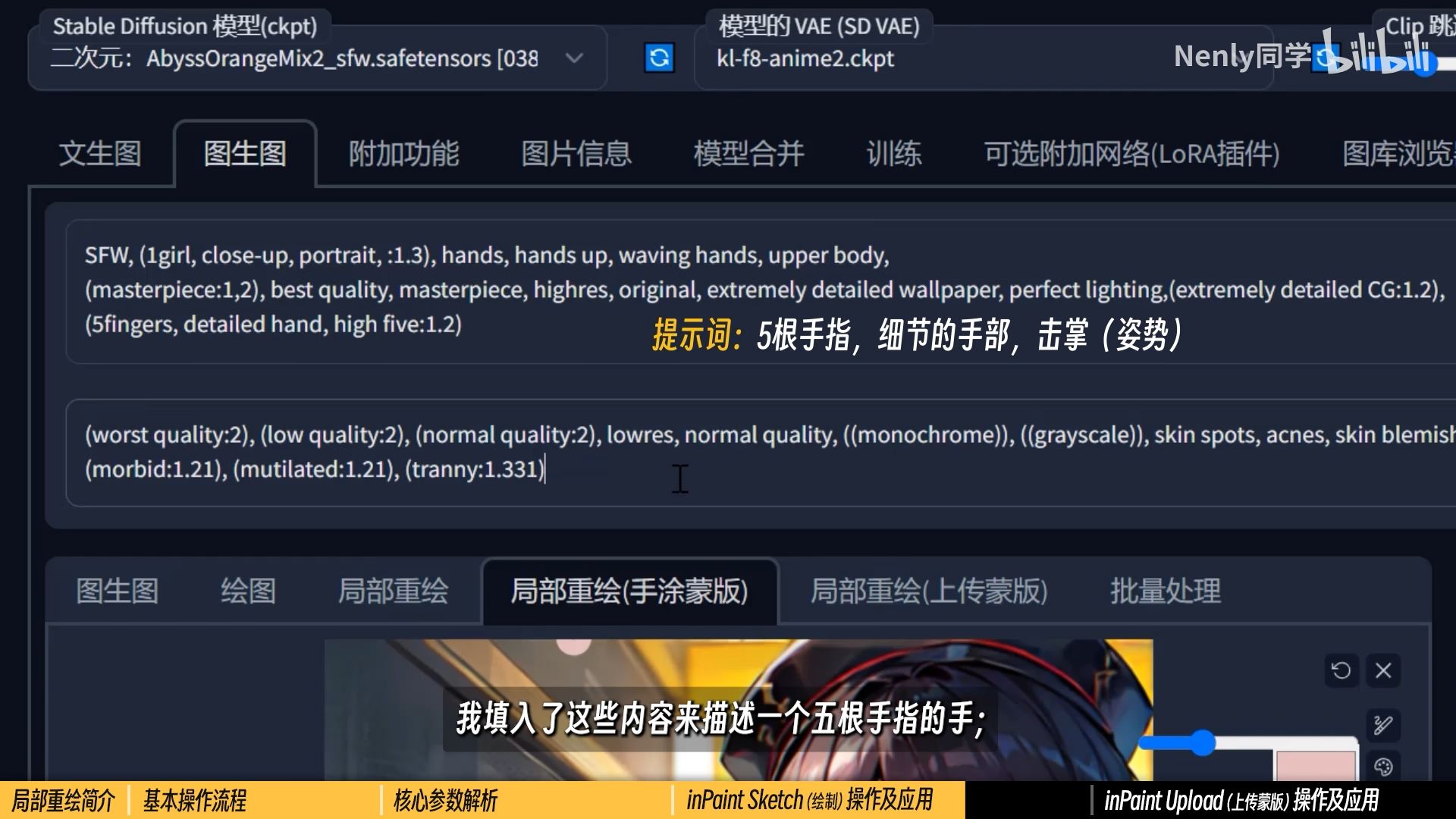
负面提示词加入上上一课讲的Negative Embeddings,权重1.2,进一步抑制错手的现象
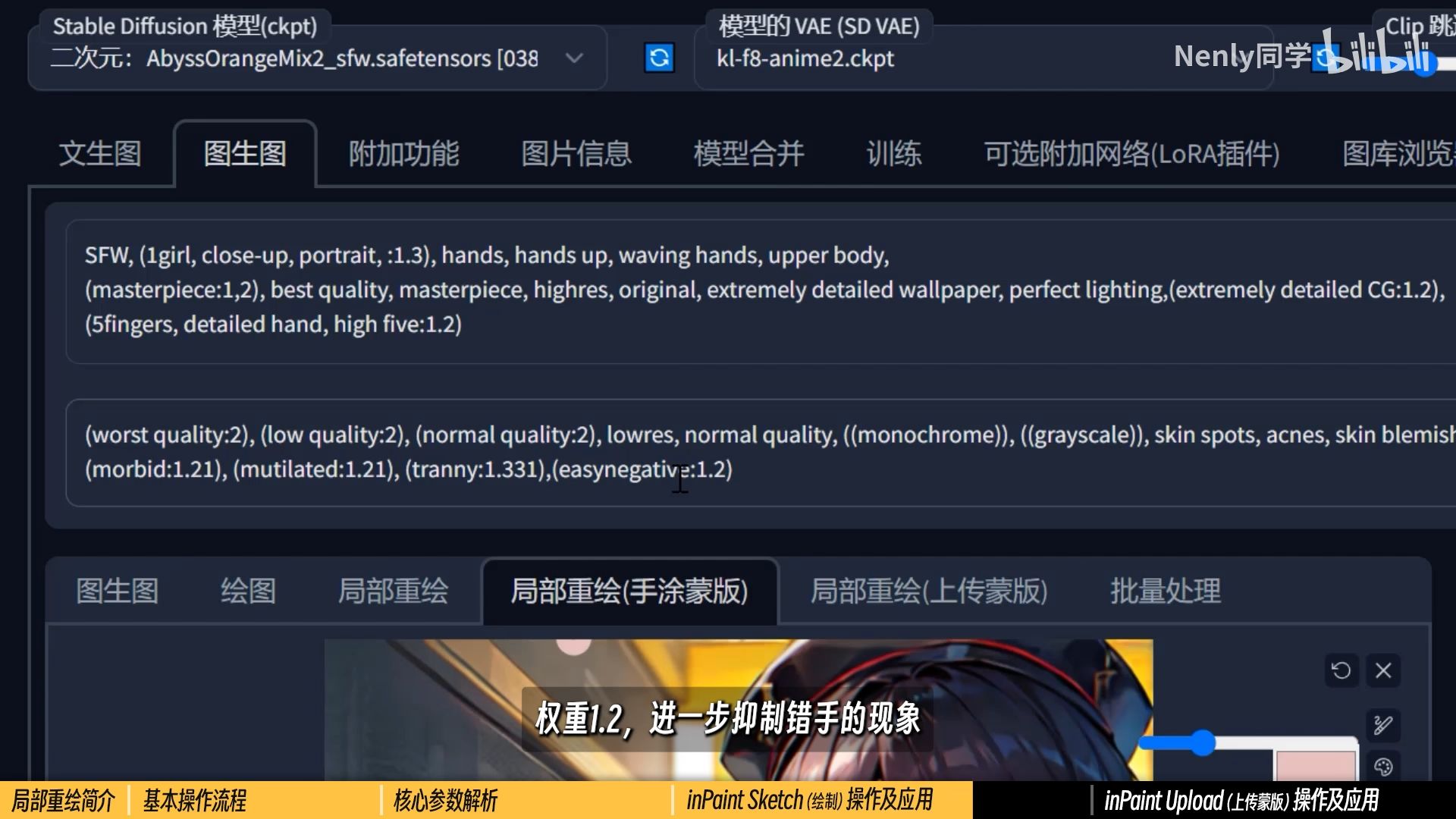
蒙版透明度:简单理解就是这些颜色印在你的画面上的显著程度。一般默认维持0(完全不透明),觉得颜色重了,可以适当开大一点,让它稍微透明、变弱一些
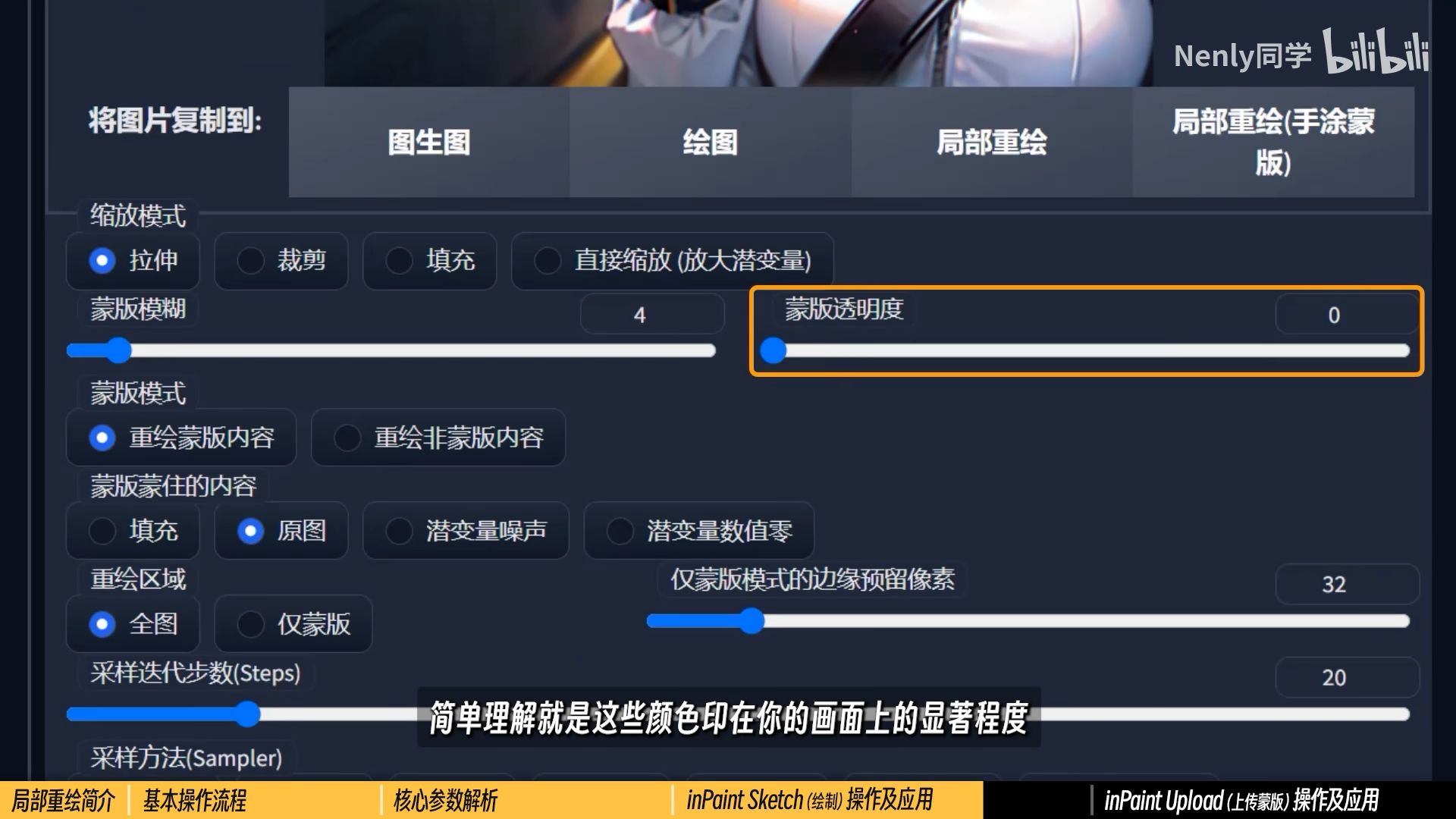
6.适当降低重绘幅度,太大的重绘幅度会令我们勾勒出来的手部线条被模糊
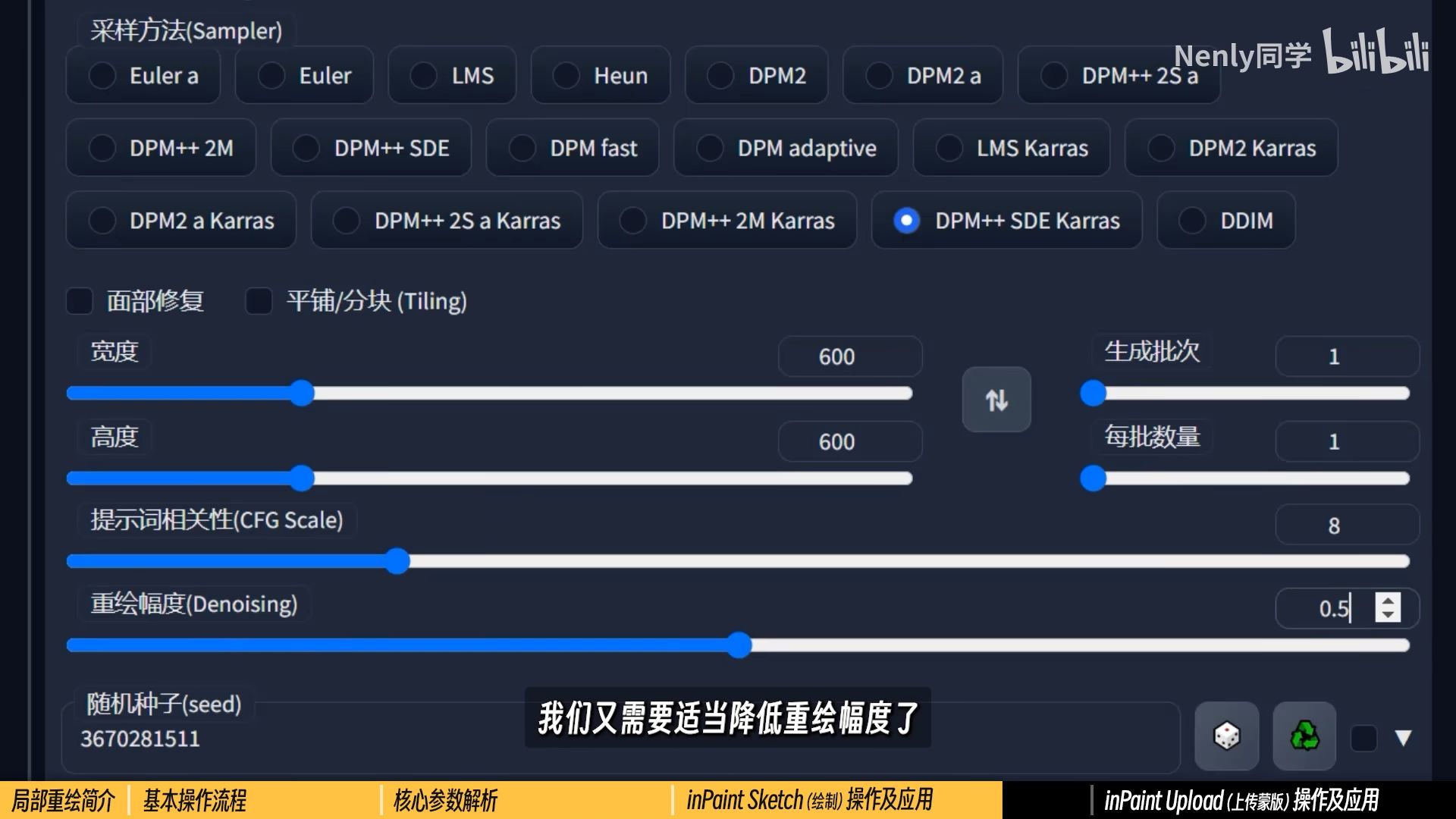
同理上面的蒙版模糊也不宜太大,这里保持默认4
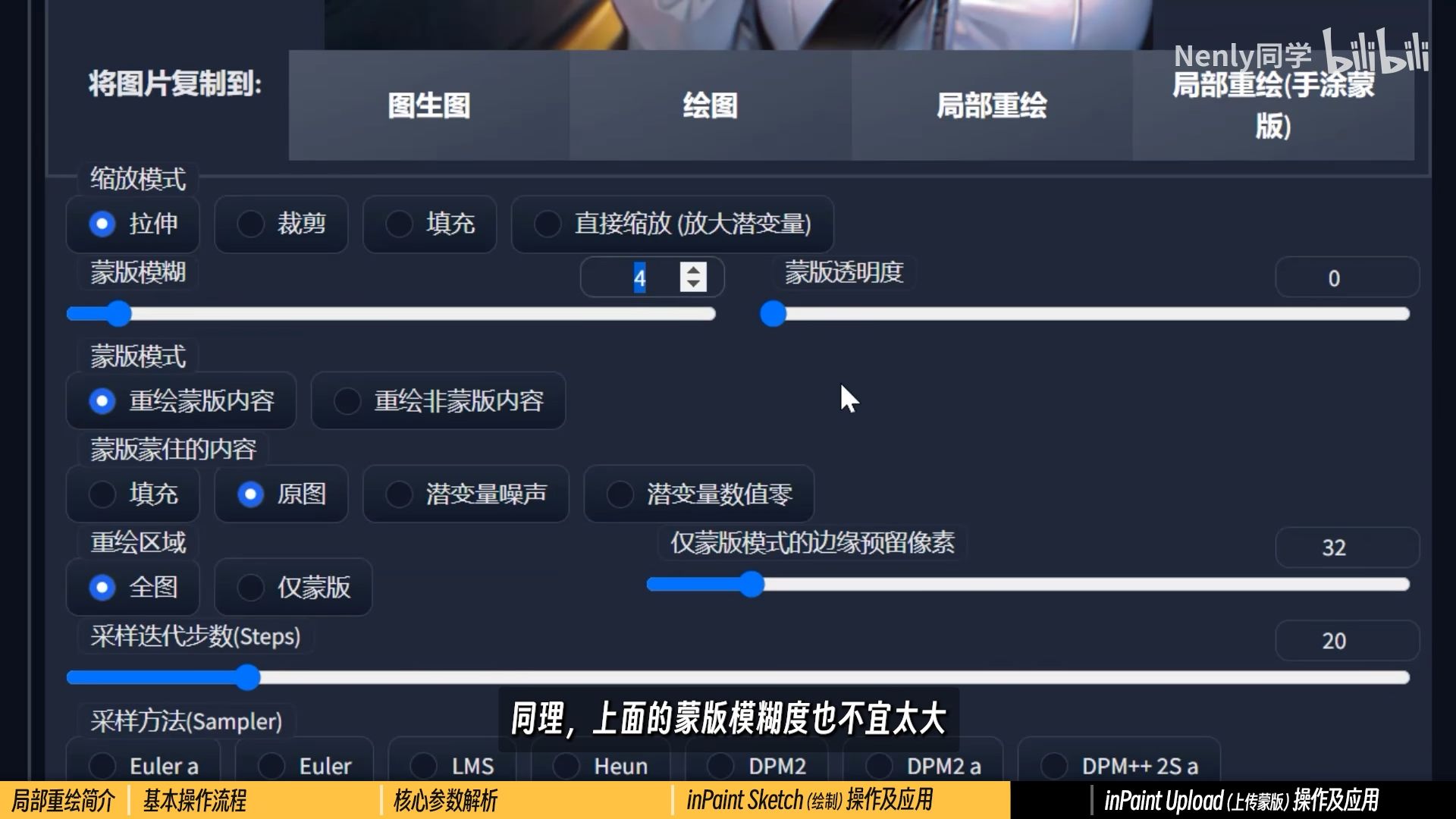
7.结果 :

如果结果不满意,就把随机种子放开了多试几次,并按照我们讲的参数细节反复调教一下
🚩10:57 (五)绘图
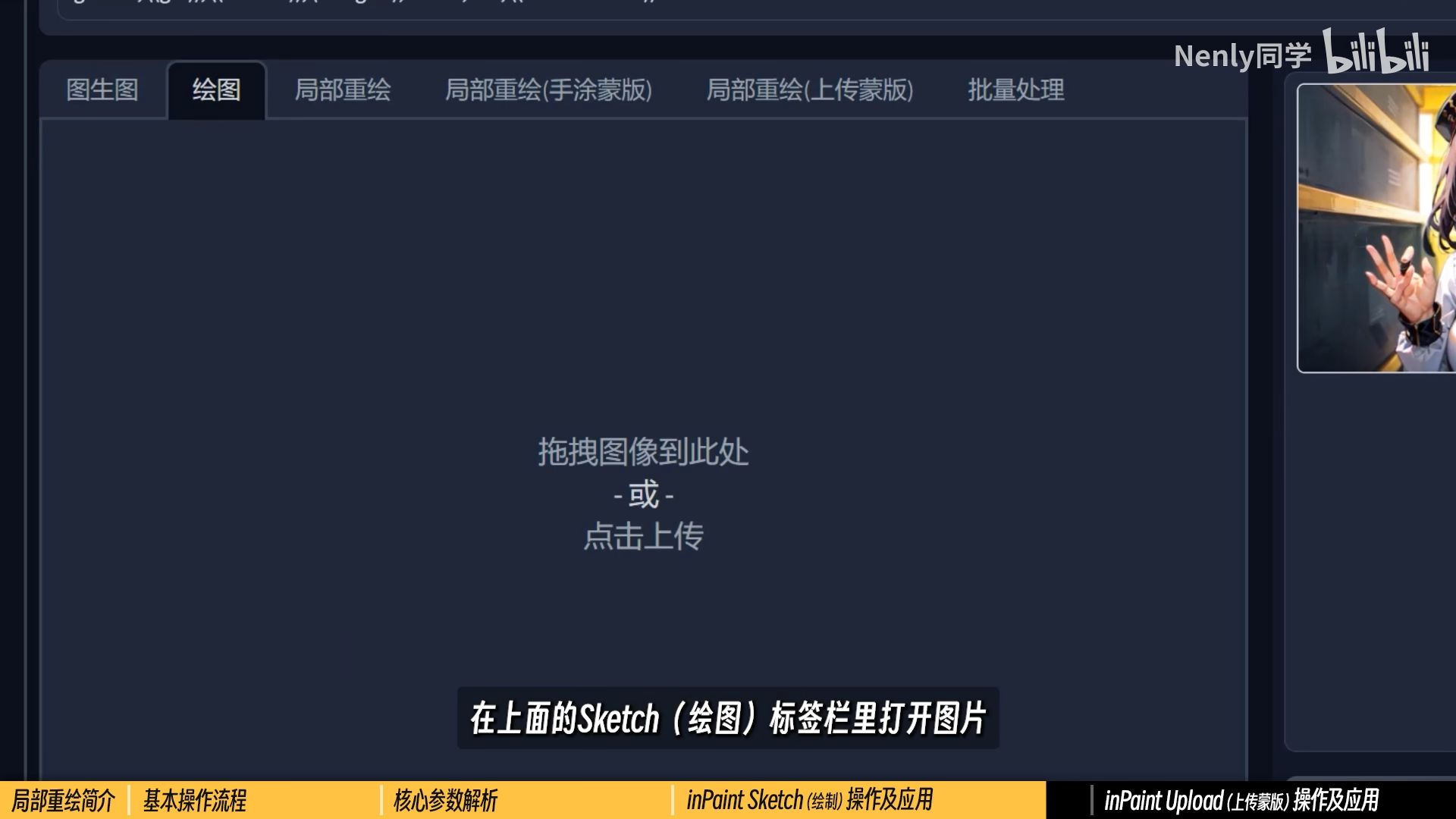
1.绘制过程基本一样,但因为没有了局部重绘,它会把你新绘制的内容加进图片里,然后重新对整张图做个完整的图生图,肯定会导致其他部分的细节发生变化。想不变就用局部重绘 2.实现“灵魂画手”


🚩11:27 四、上传蒙版功能应用 (一)蒙版功能:通过图像处理软件制作蒙版,能更精确控制重绘位置 上方放重绘的图片,下方放蒙版图片
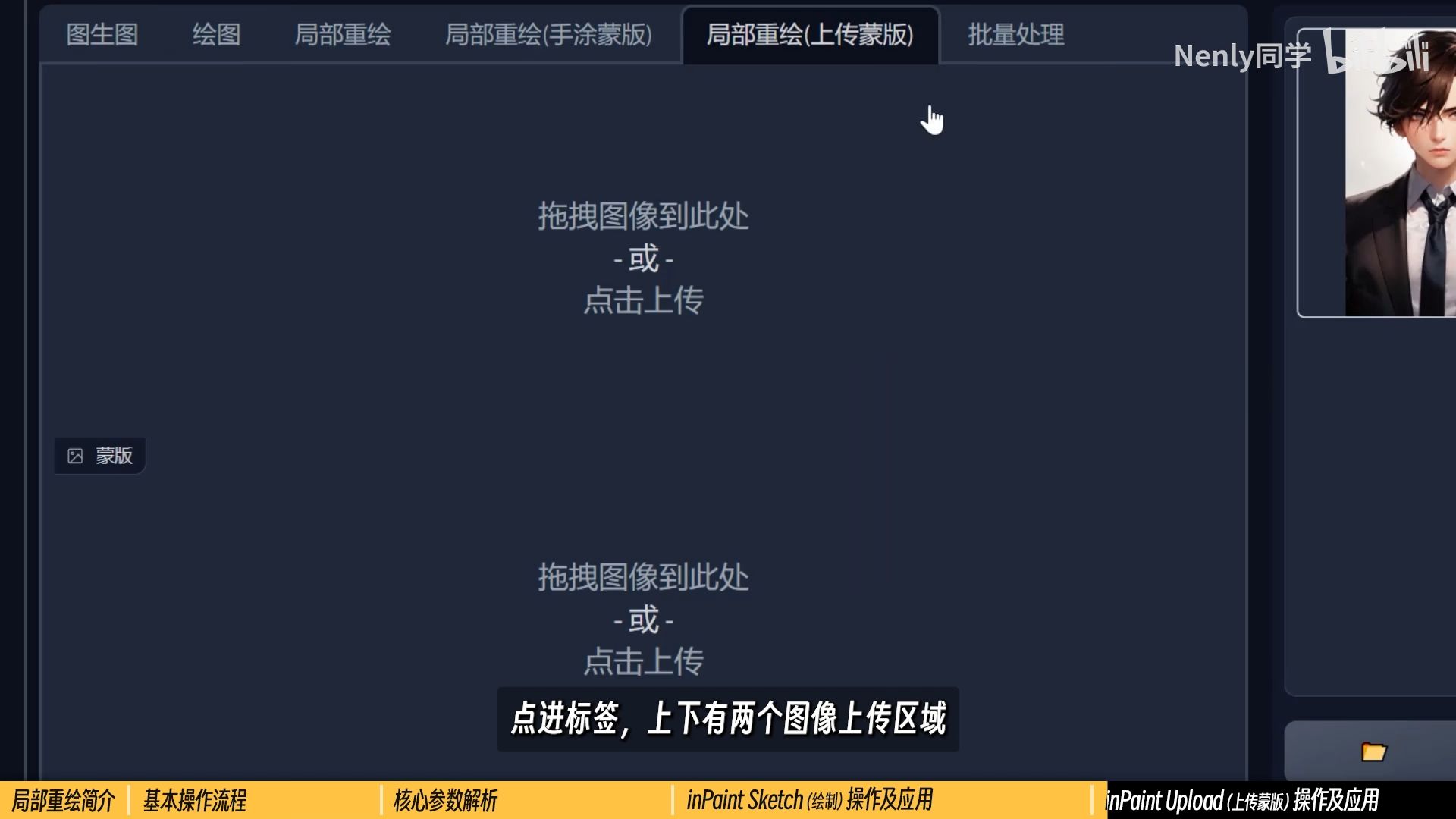
默认下白色区域是重绘区域,黑色部分保留(可以通过下方按钮交换功能)
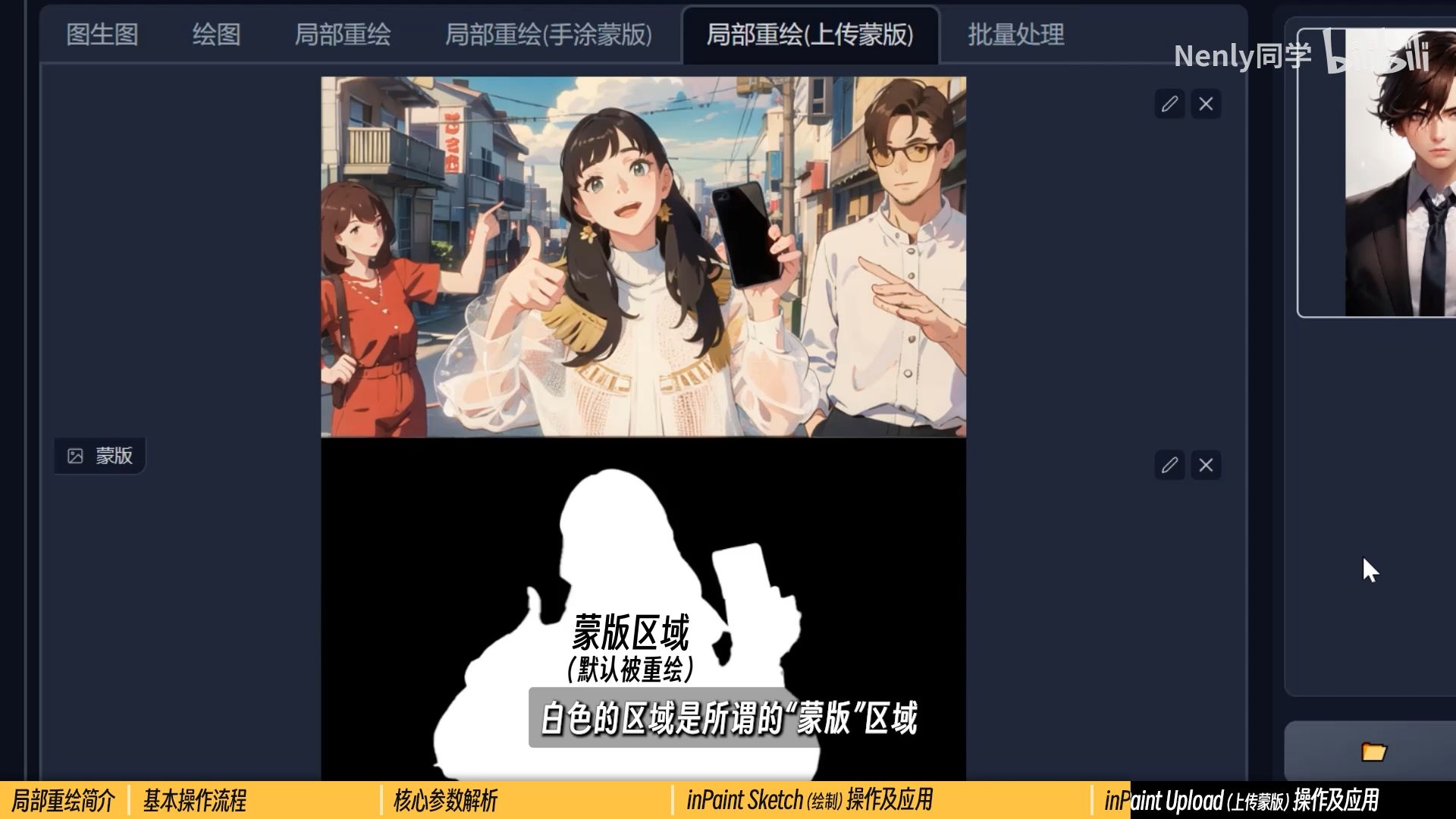
🚩12:19 (二)PS制作蒙版(选学)(下面基本上都是这个了,不想学的可以直接拉到底) 【选择】-【主体】
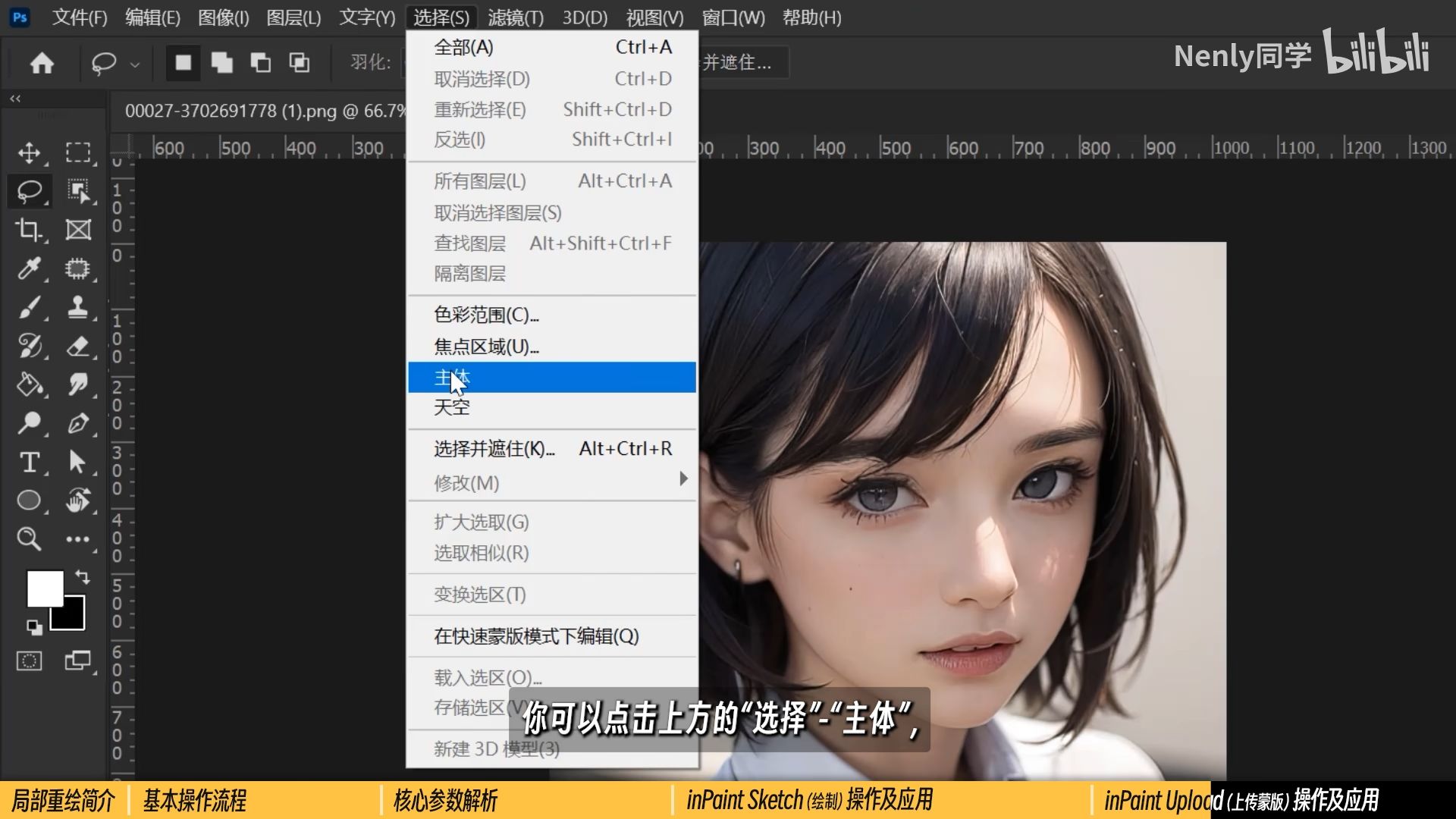
Photoshop就会智能地为你生成一圈像这样包围人物的“蚂蚁线”【选区】(前提是有比较明显的主体)
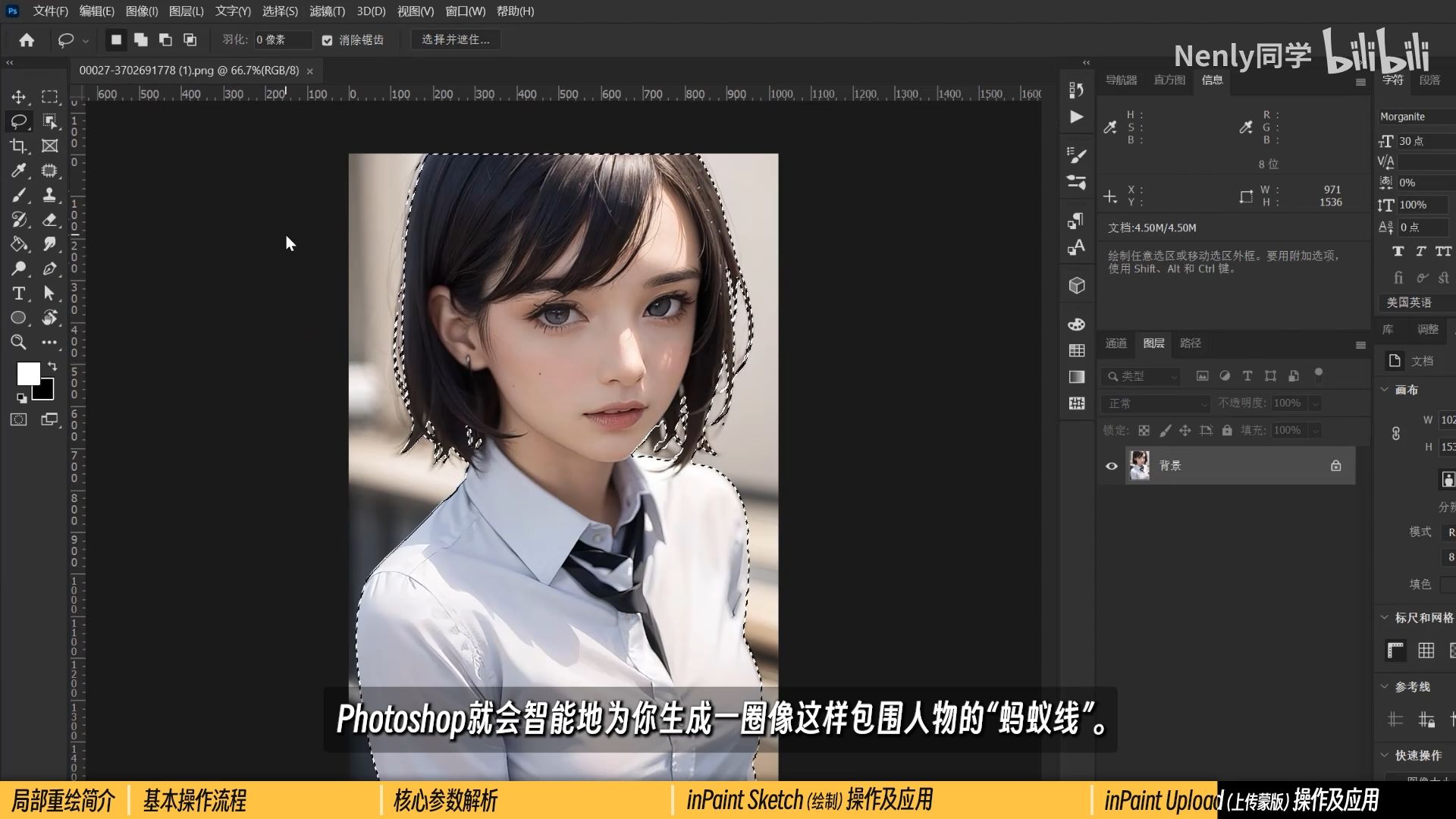
如果画面中人物比较多,画面复杂,可以使用工具栏中的“对象选择工具”
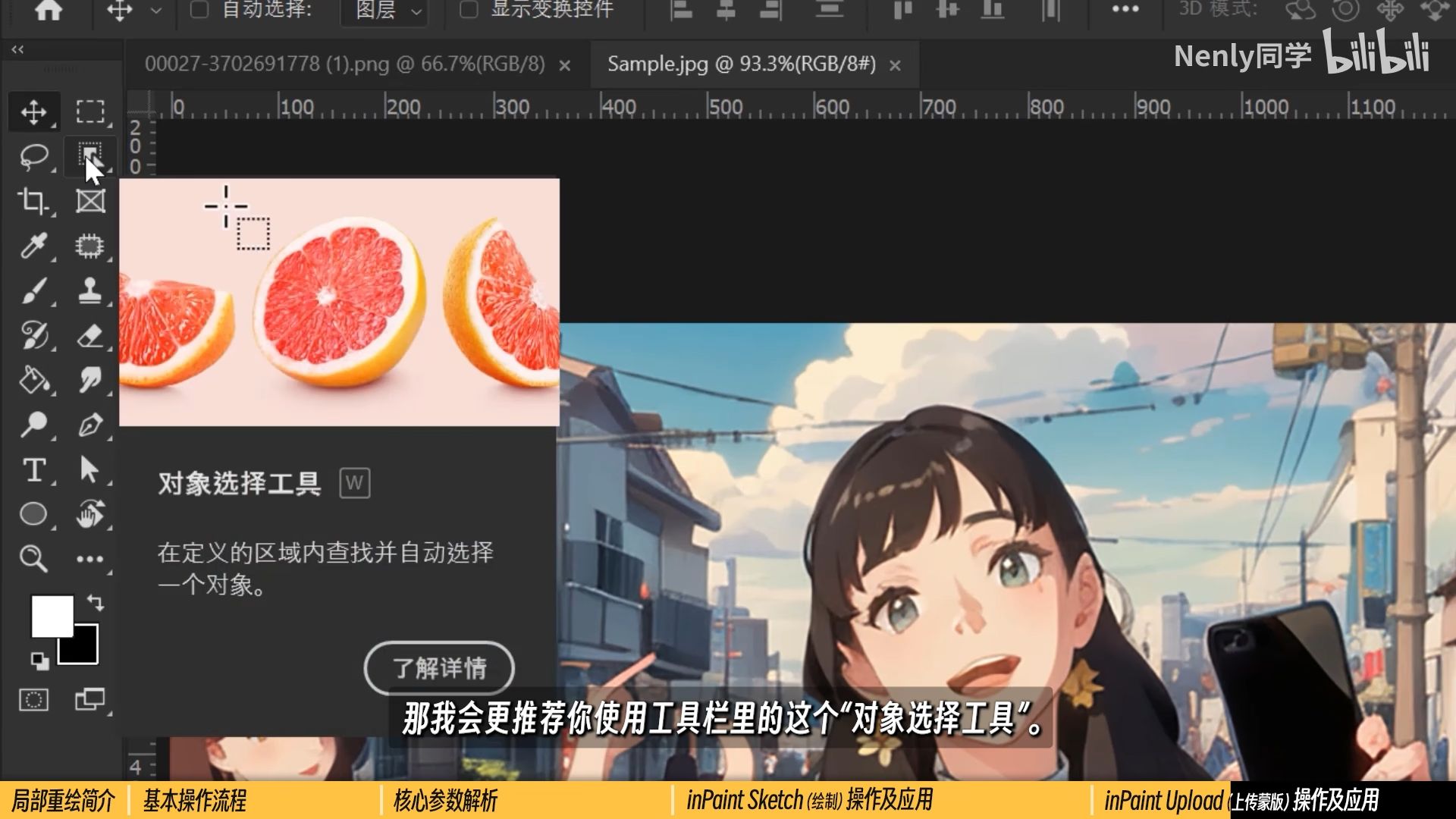
按住鼠标左键拉出一个框框住人物,它就会识别这个区域内的可选择对象并生成类似的选区

如果生成的选区有残缺或者多出来的部分,就切换到套索工具(套索工具可以帮助你以“圈地”一样的方式增加或删除选区)
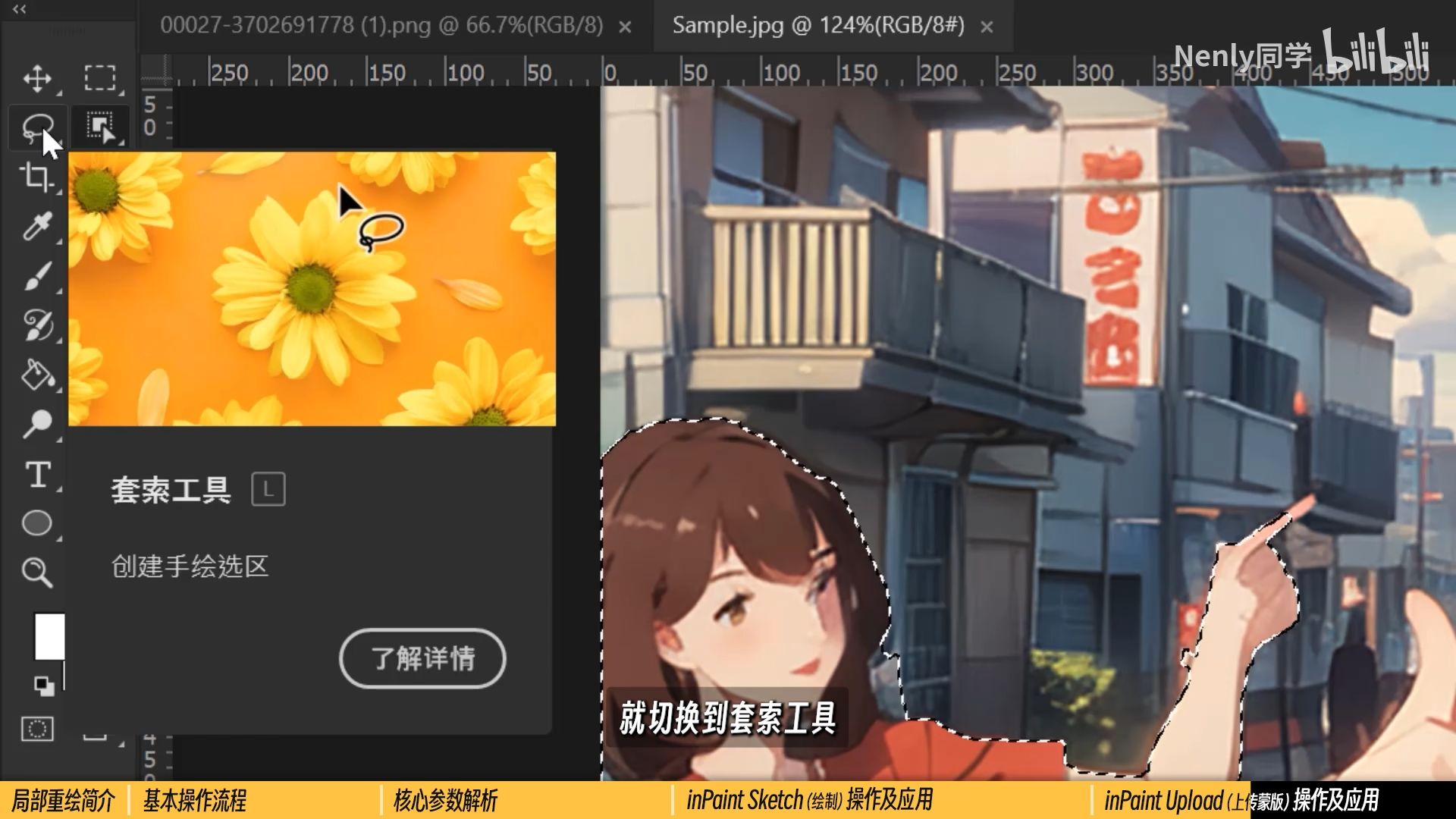
添加新的选区:按住Shift+鼠标拖拽 从原选区减去选区:按住Alt+鼠标拖拽


选择好重绘的地方后,在最上方的菜单栏里依次选中【图层】-【新建填充图层】-【纯色】
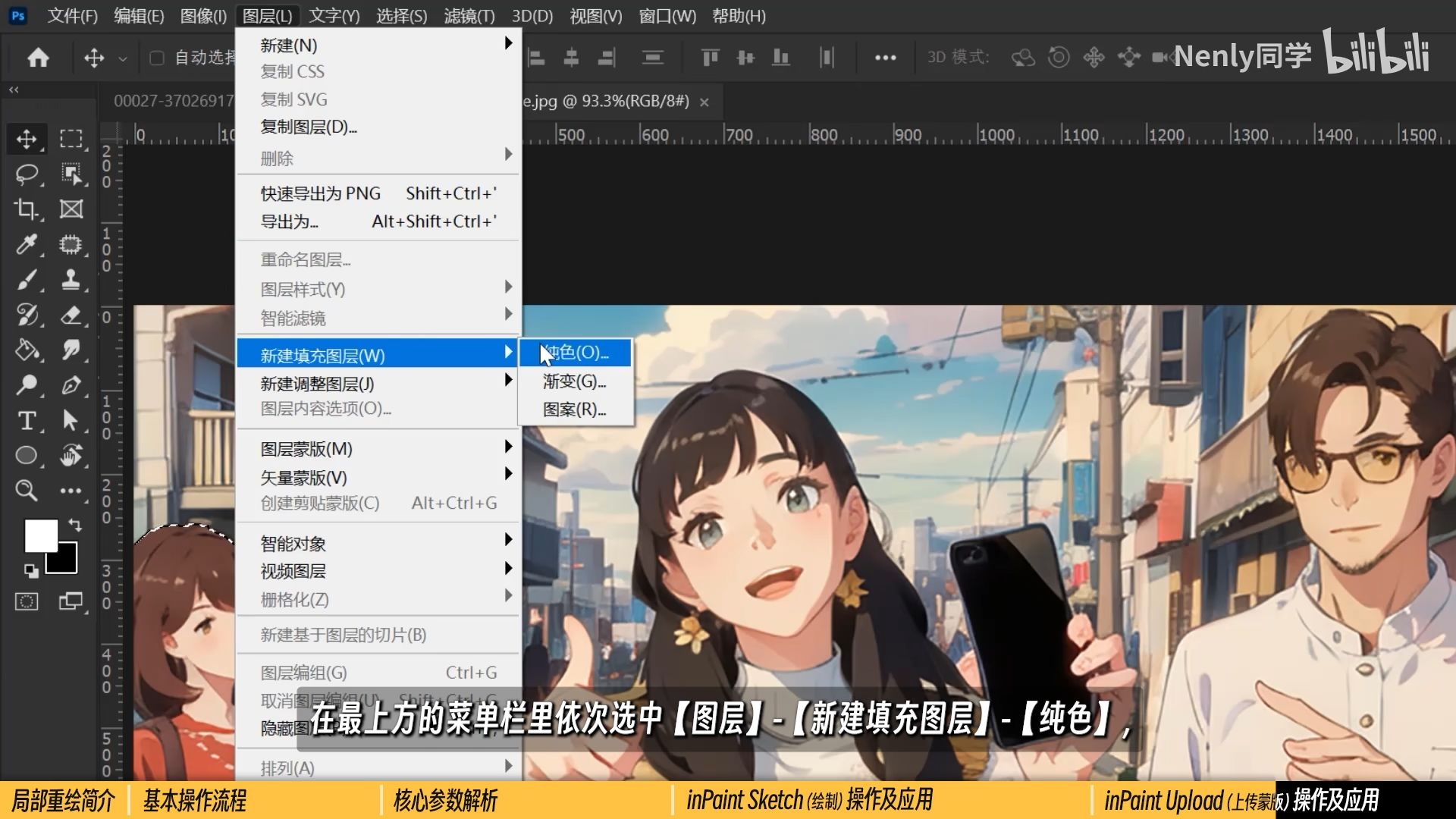
点击确定
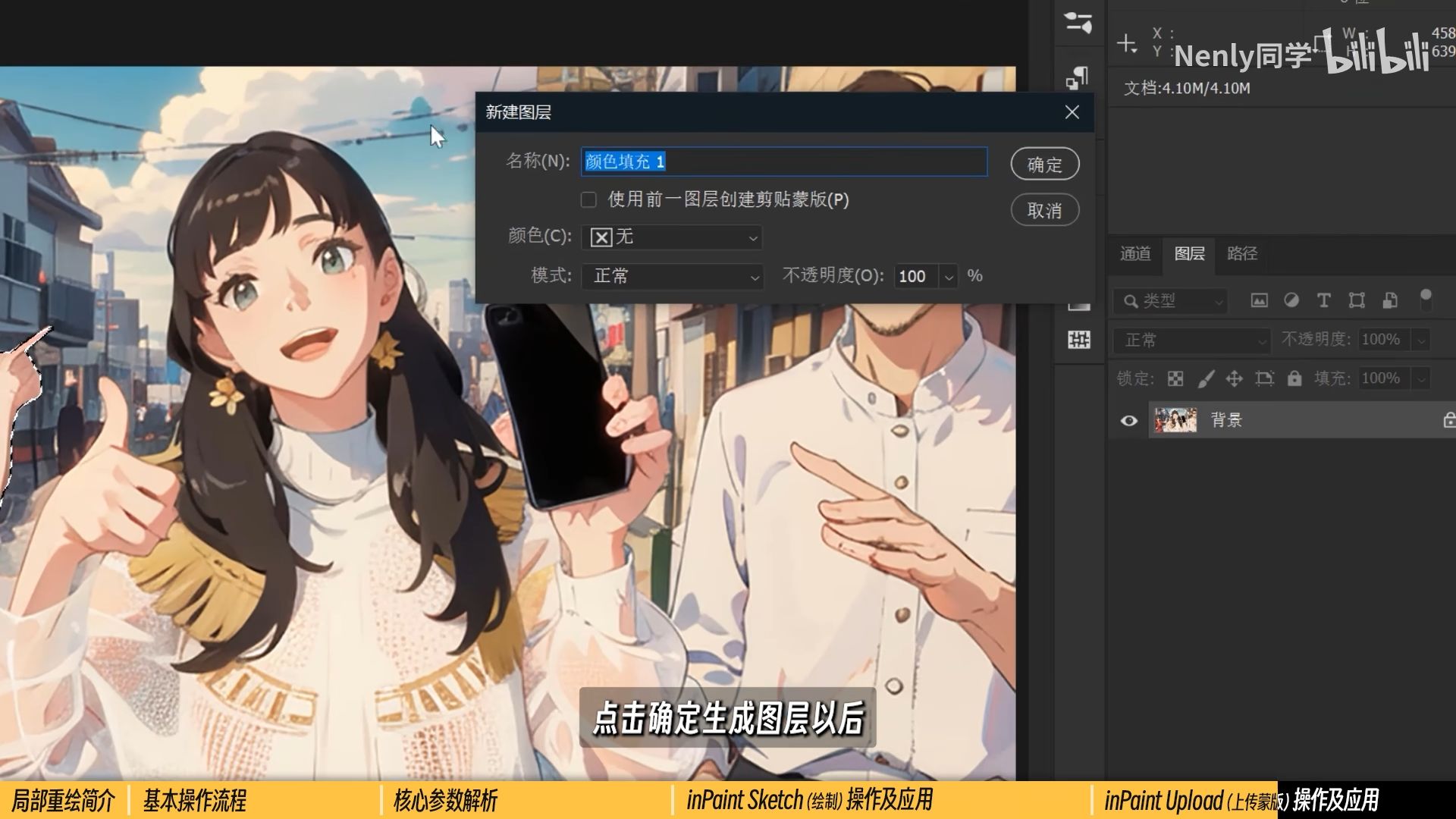
在跳出来的拾色器里,选择白色
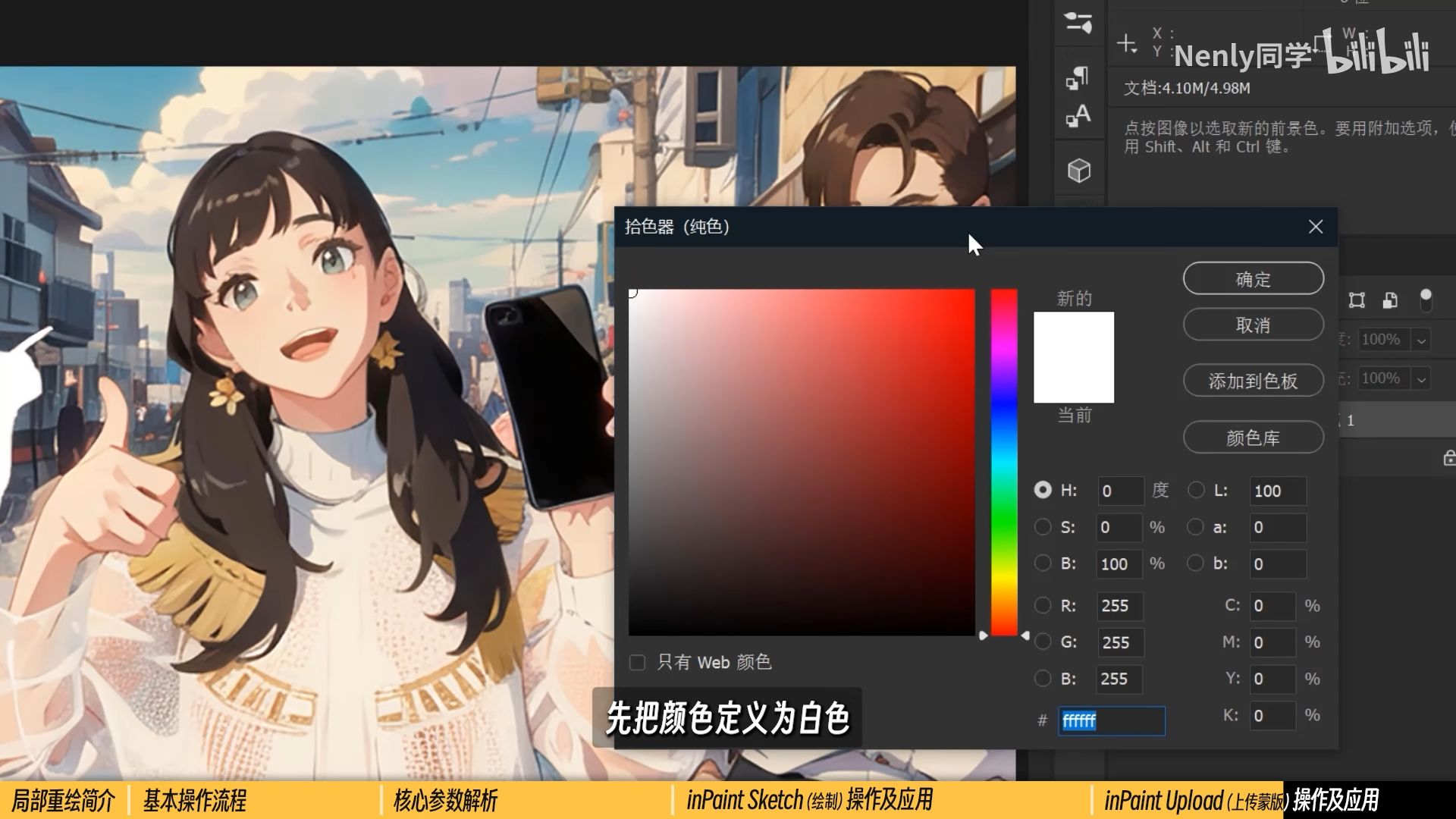
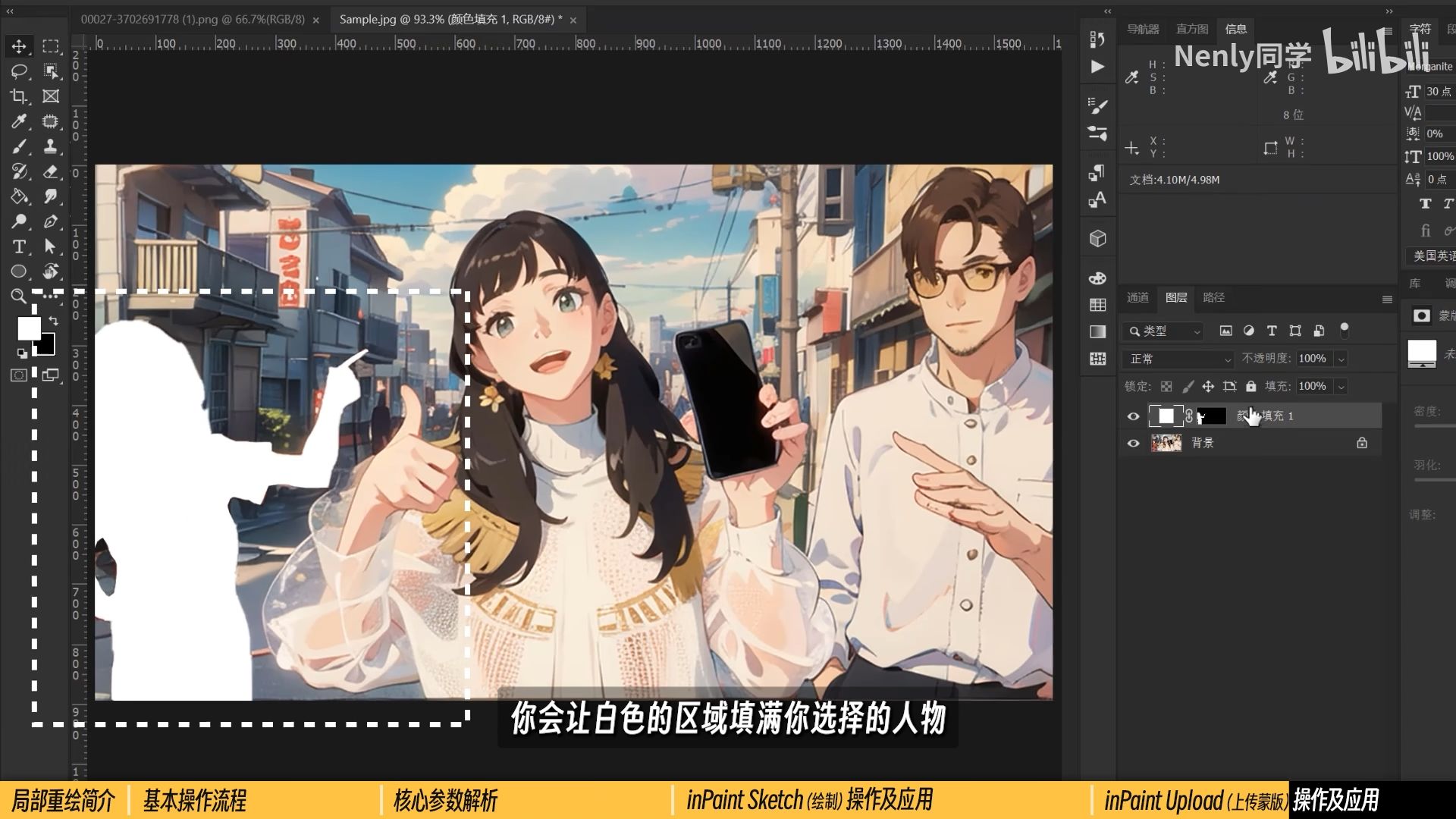
在图层窗口里选中这个填充图层
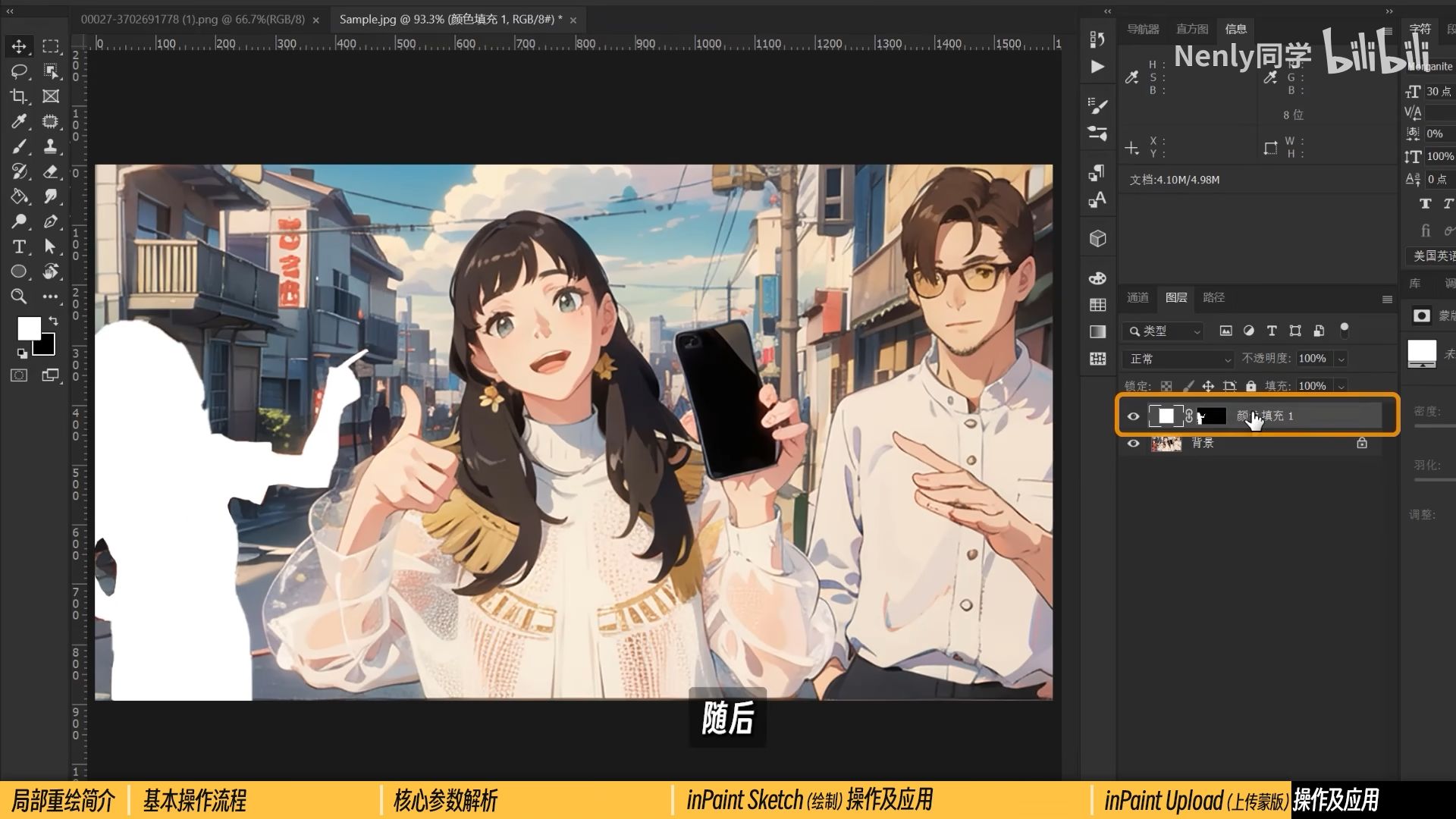
复制选中图层:按住Ctrl+J
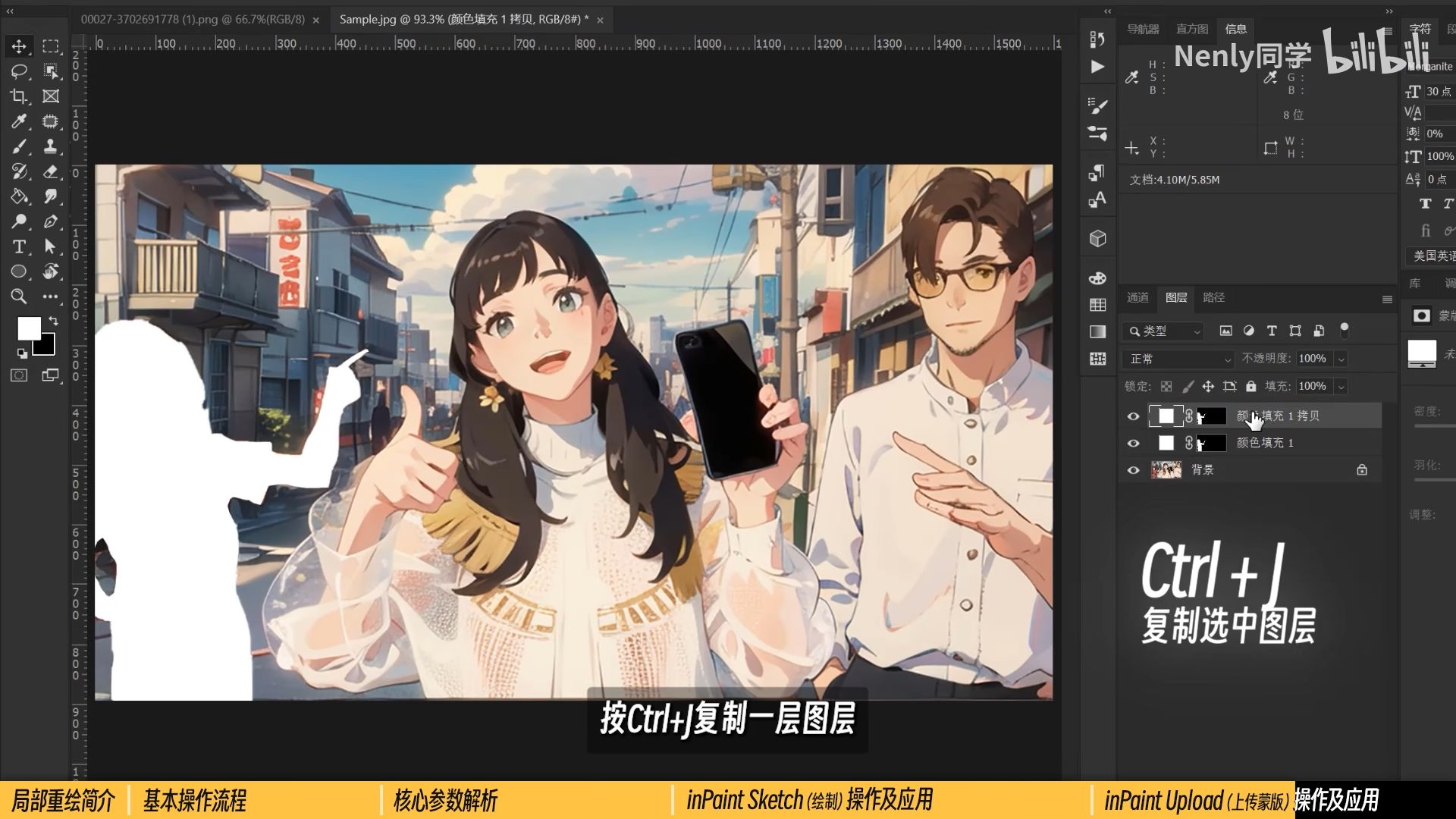
双击最上面的图层前面的白色小方块,把填充图层颜色改为黑色
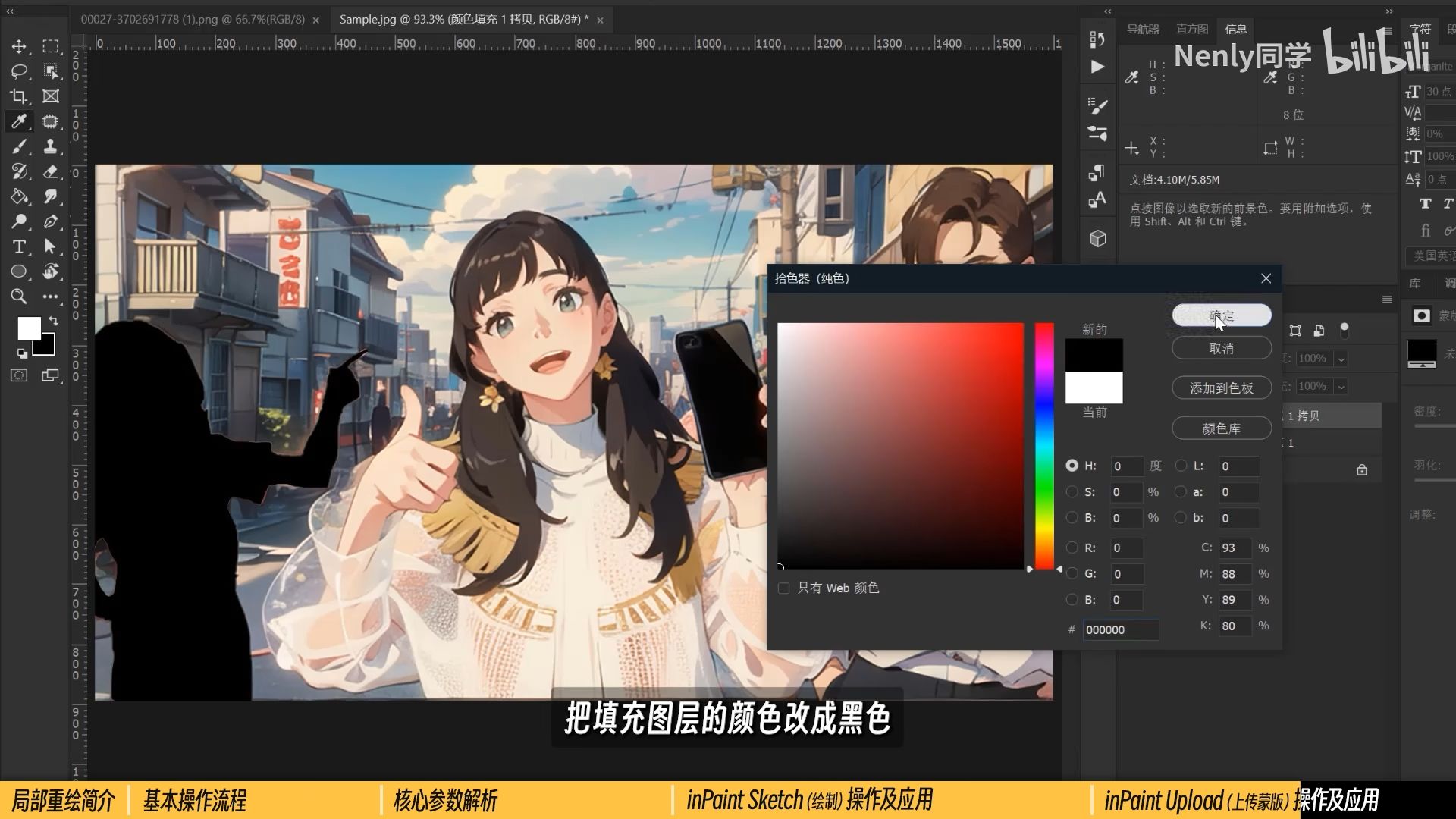
单击一下后面的长方形,这个东西,其实就是PS当中的蒙版了
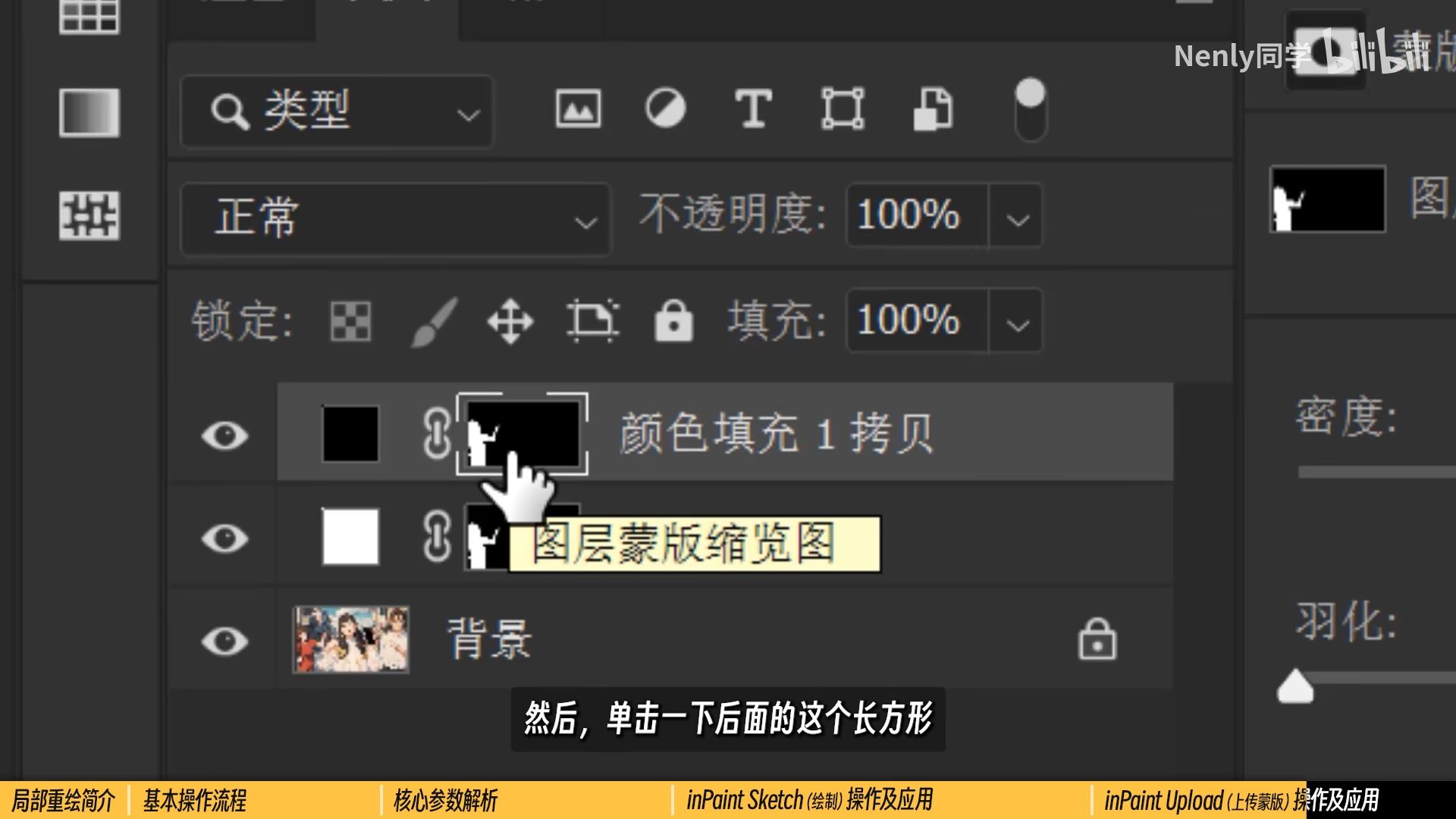
在选中后(周围有一圈选框),按住Ctrl+I,交换蒙版区域,黑色和白色的部分就被换过来了
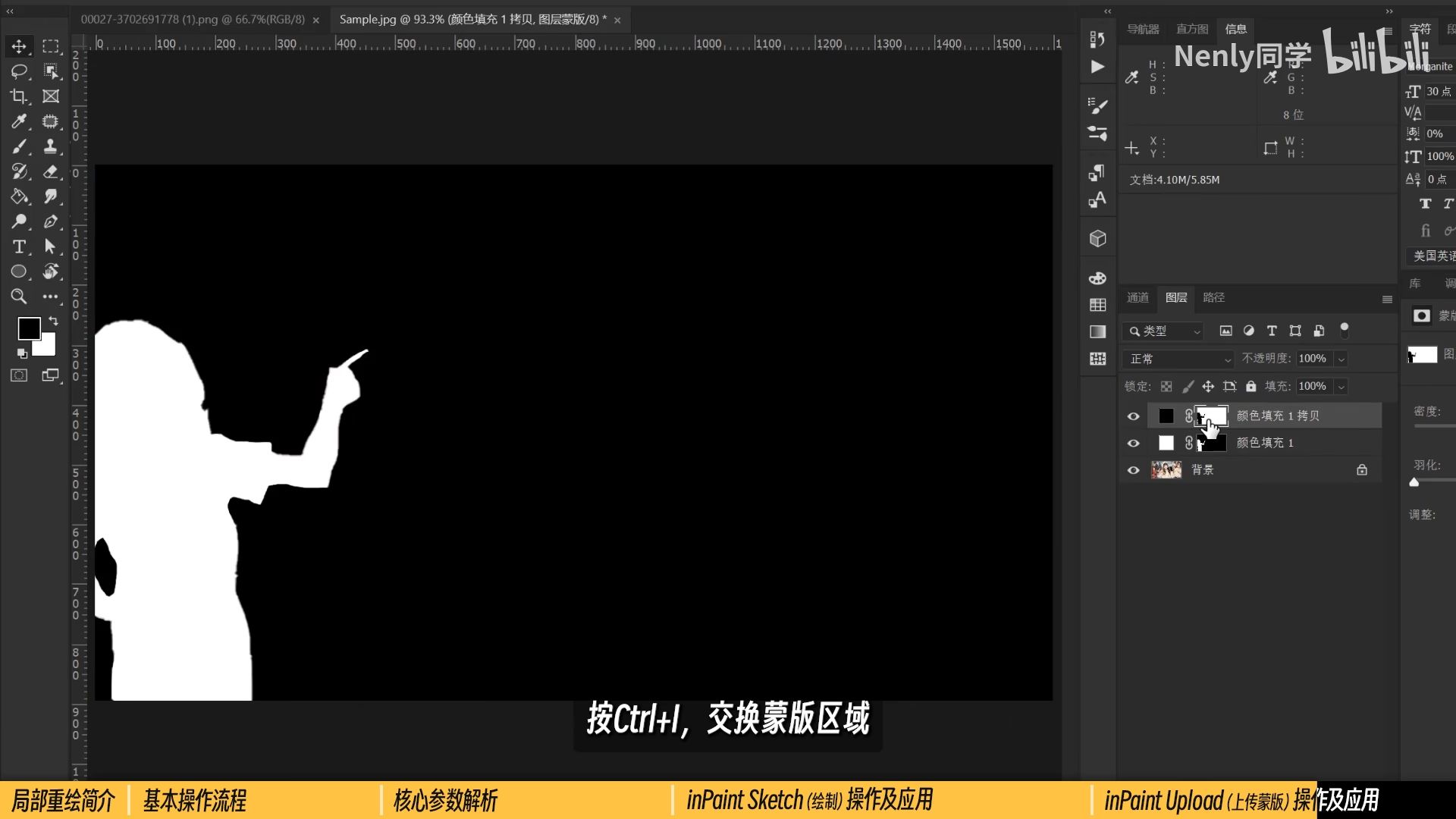
左上角【文件】-【存储副本】
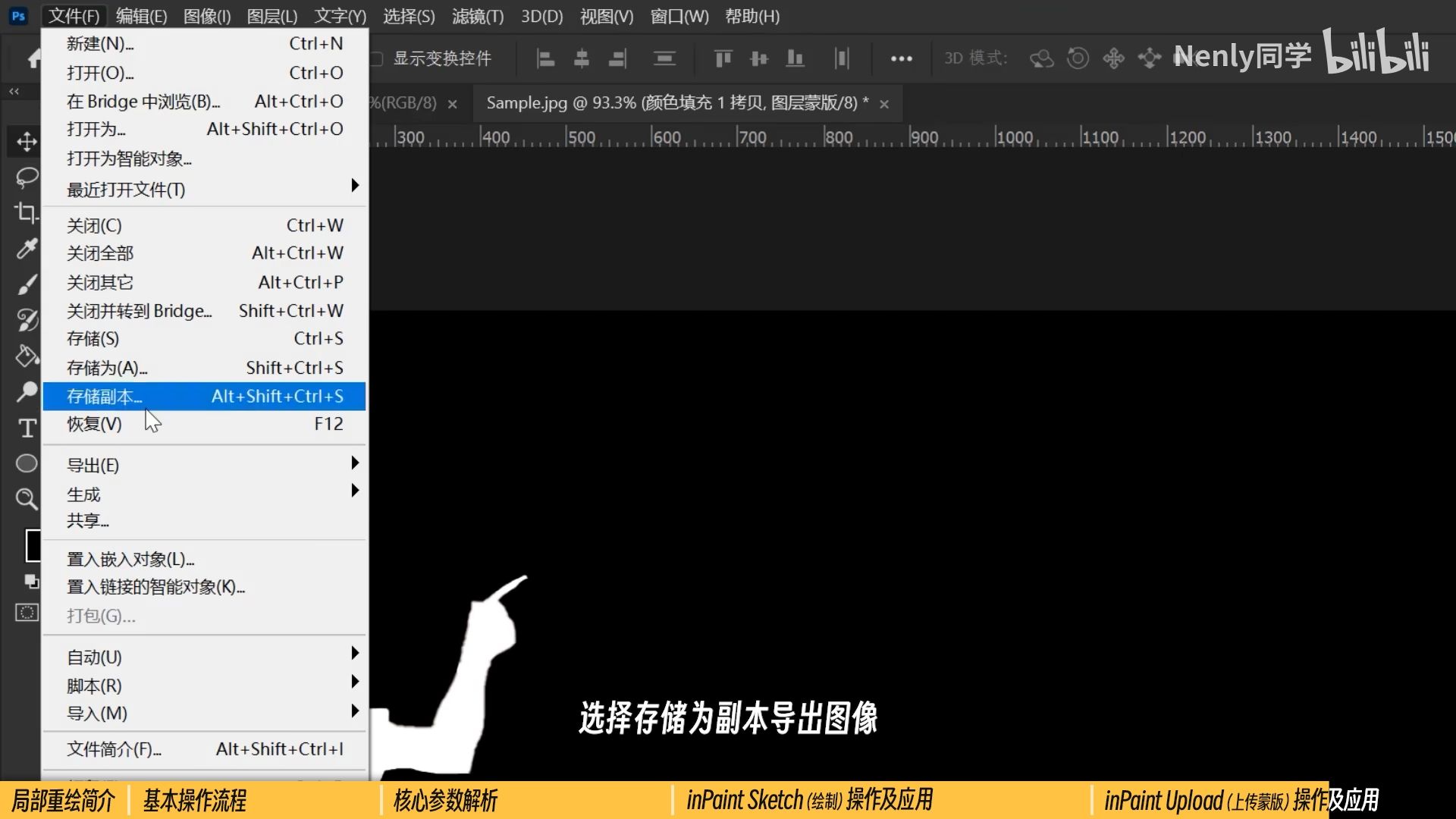
格式可以选中PNG或者JPG,然后一路默参数认即可
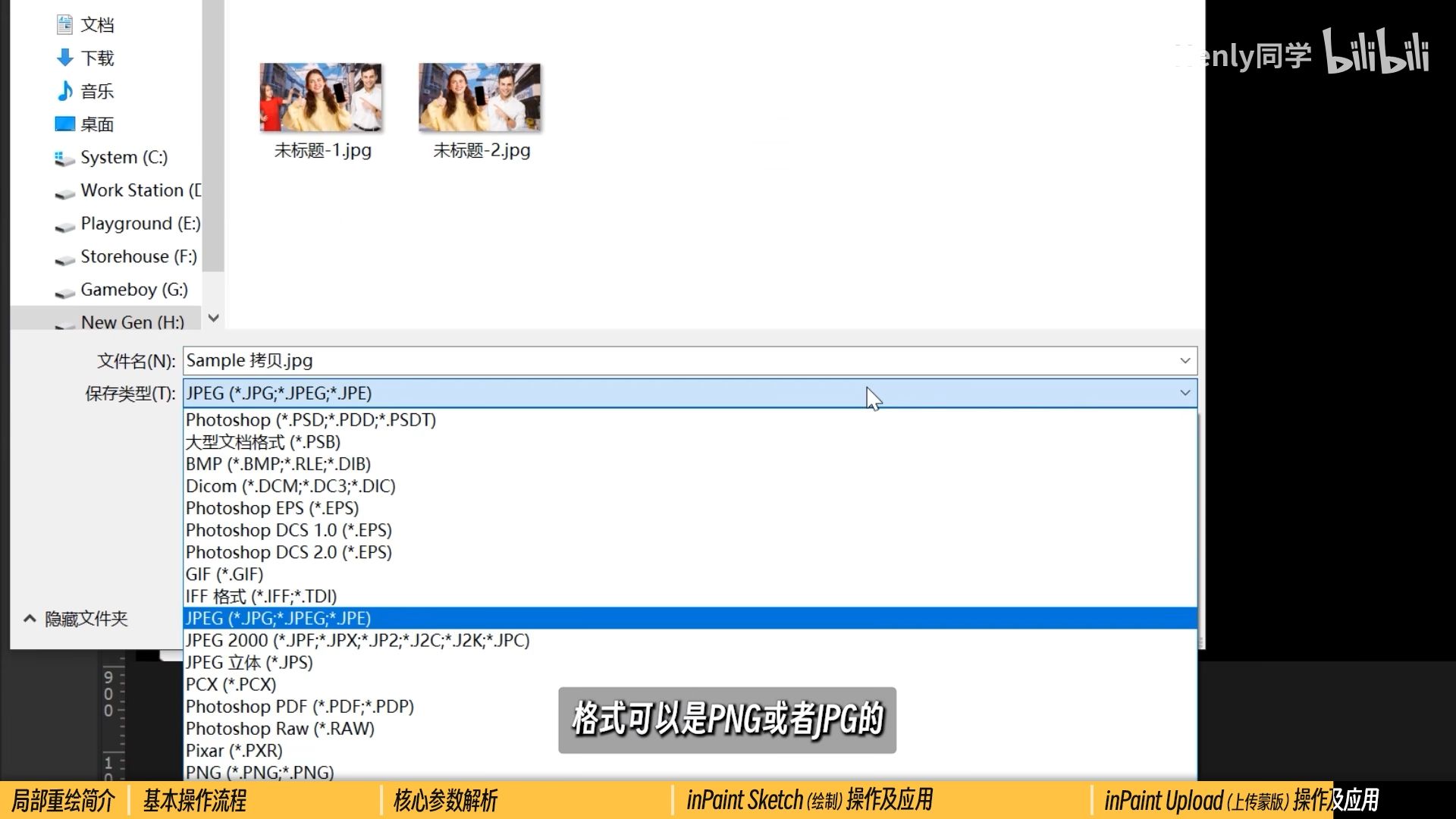
导入黑白图到WebUI的上传蒙版区域
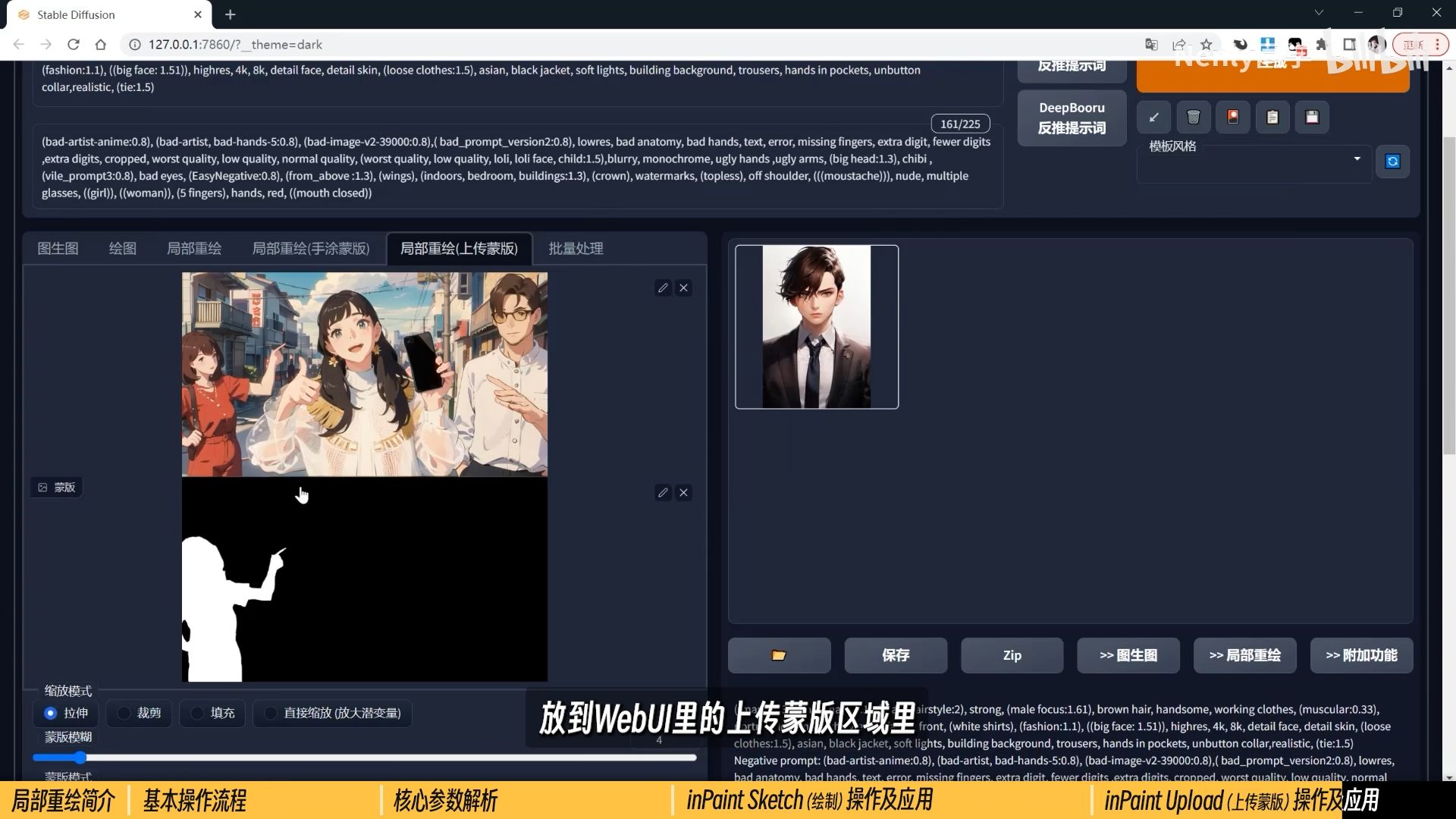
用这个上传蒙版的动作,代替了在WebUl里的那些涂涂画画 下面的参数设置与前十分钟讲的是完全一样的
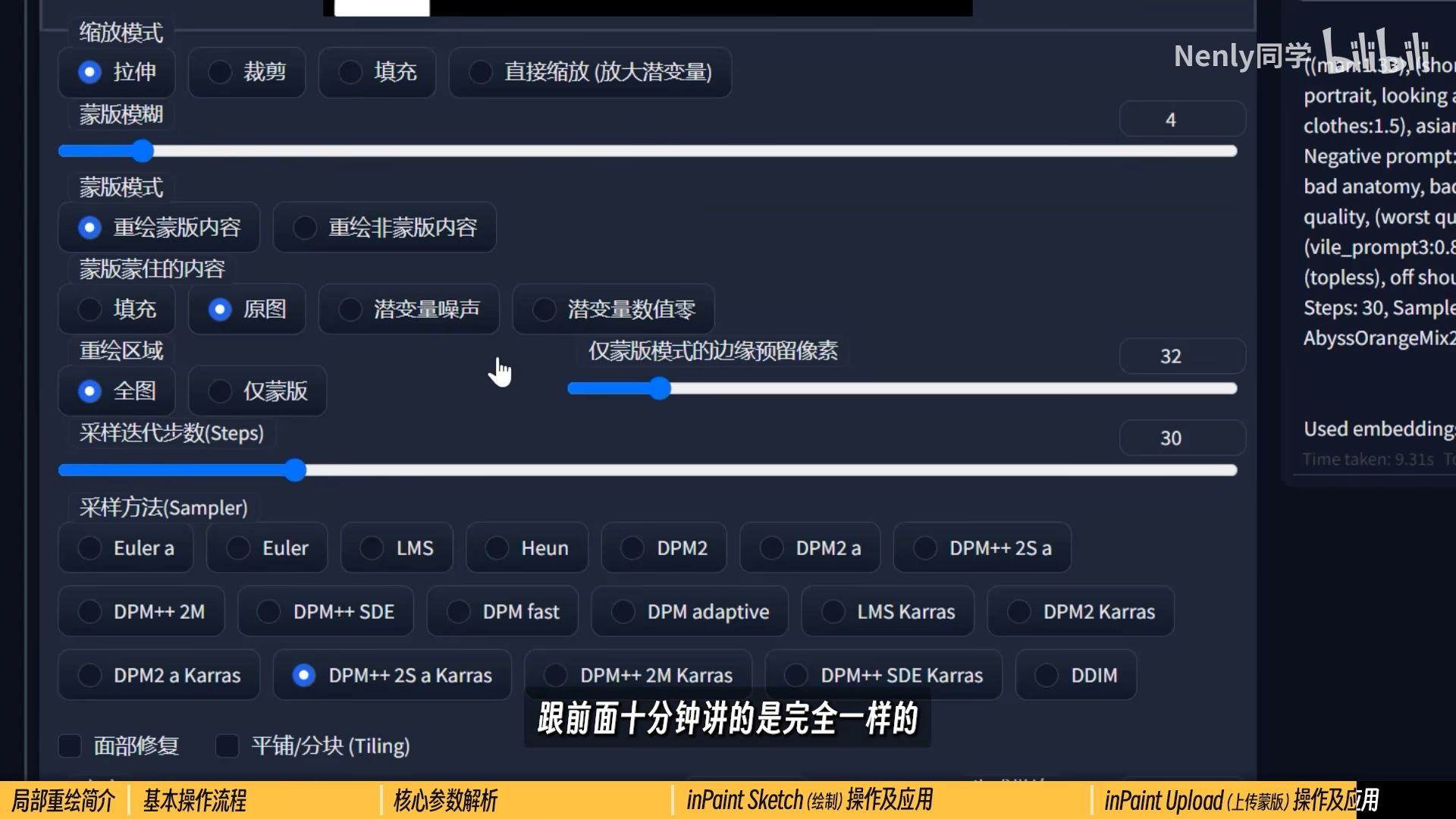
🚩14:21 (三)结果: 现在AI就可以十分精确地为你重绘这一块被白色标记出来的区域了



🚩14:38 (四)其他进阶玩法(挖坑待更) 例如在Photoshop里导入手部贴图、局部裁剪导出重绘等等,在经由Upscale输出的高分辨率下实现更为精确的手部修复

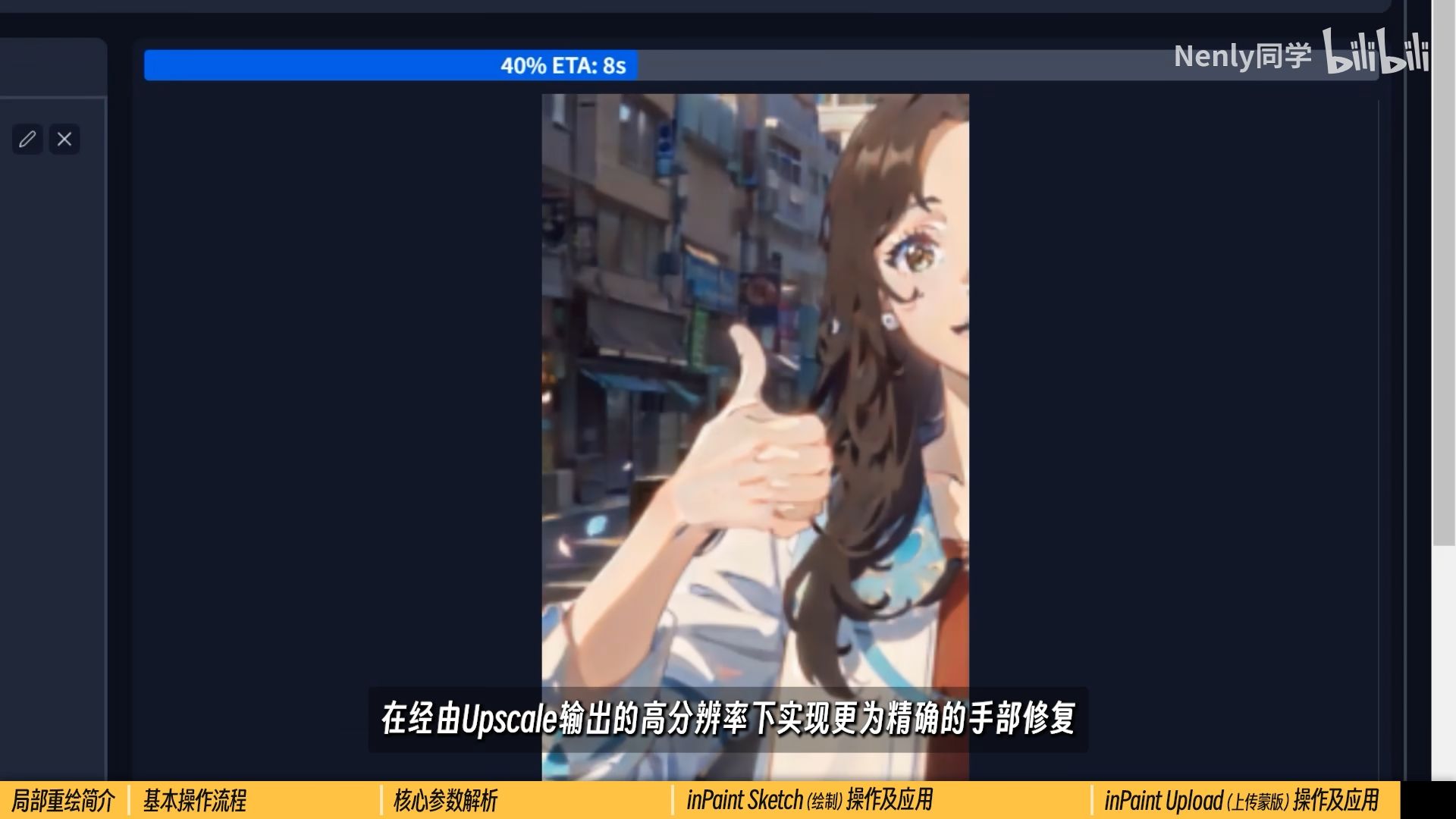
对比


🚩14:57 五、总结
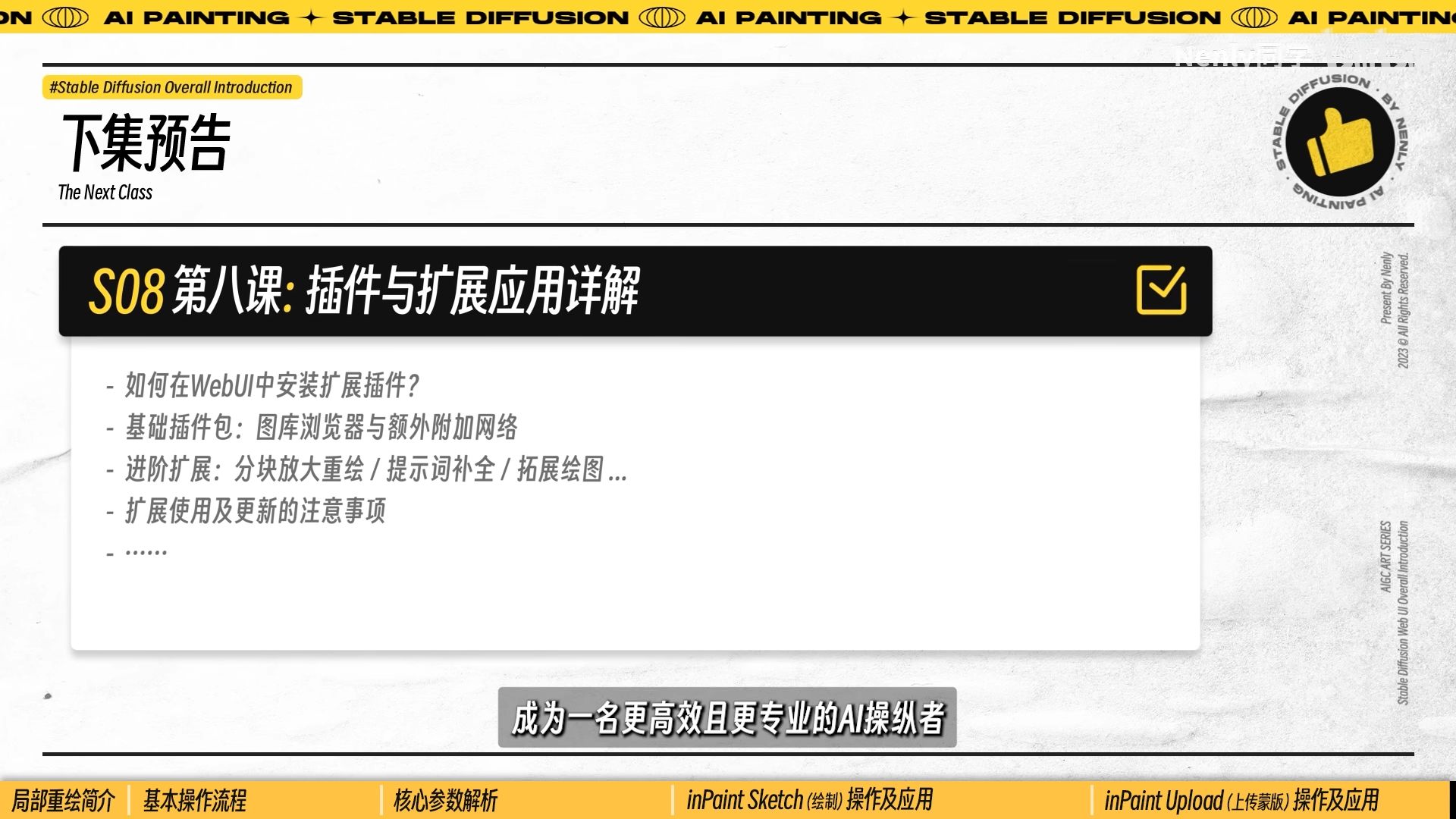
本文参与 腾讯云自媒体同步曝光计划,分享自作者个人站点/博客。
原始发表:2023-10-122,如有侵权请联系 cloudcommunity@tencent.com 删除
评论
登录后参与评论
推荐阅读


